Page 1
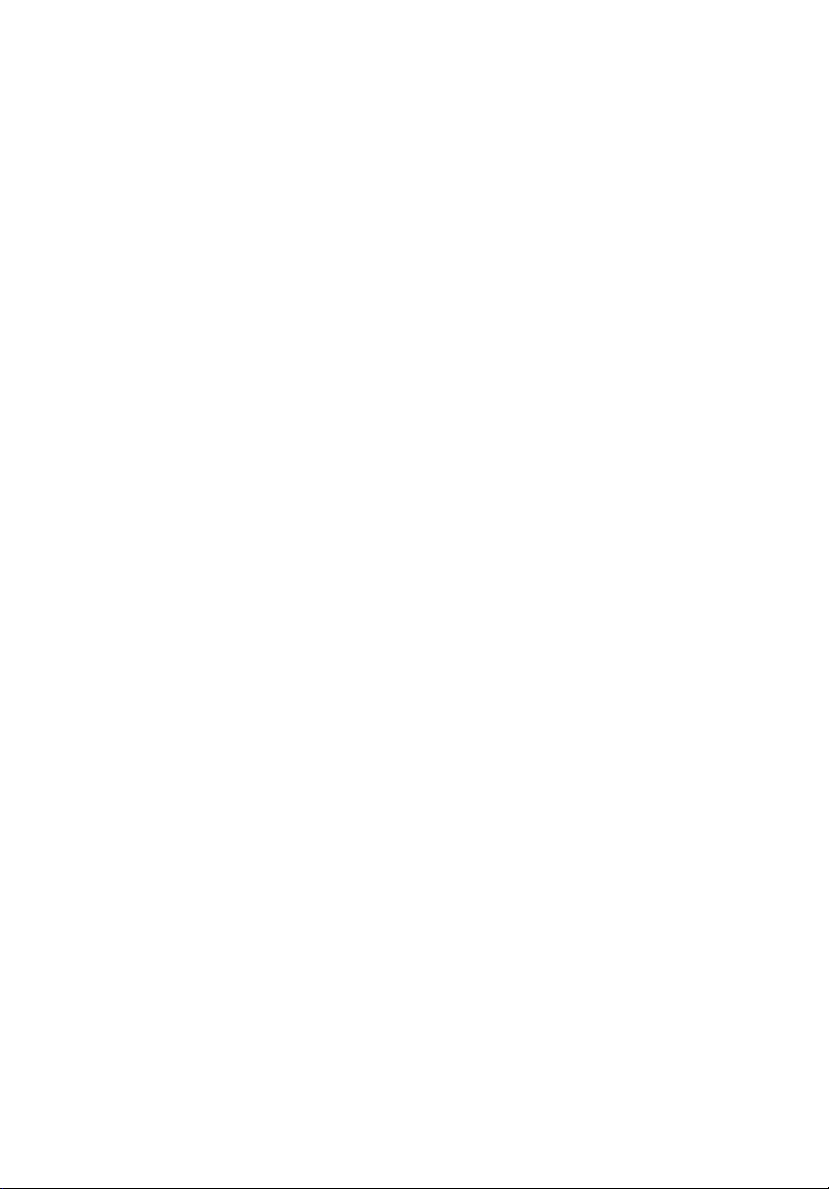
Acer Aspire Série 1350
Manual do Utilizador
Page 2

Copyright © 2003
Todos os Direitos Reservados
Manual do Utilizador do Notebook Acer Aspire Série 1350
Primeiro edição: Agosto de 2003
As informações desta publicação podem sofrer alterações periódicas sem a obrigação de
notificar qualquer pessoa sobre tais alterações ou revisões. As alterações serão incorporadas às
novas edições deste manual ou de publicações e documentos complementares. Esta empresa
não oferece representações nem garantias, sejam expressas ou implícitas, com respeito ao
conteúdo do presente documento e, principalmente, se exime de quaisquer garantias
implícitas de mercantilidade ou adequação a uma finalidade específica.
Anote o número do modelo, o número de série, a data e local de aquisição nos espaços
abaixo. O número de série e o número do modelo estão gravados na etiqueta afixada ao seu
computador. Todas as correspondências relacionadas ao produto devem conter o número de
série, o número do modelo e as informações de aquisição.
Nenhuma parte desta publicação pode ser reproduzida, armazenada num sistema de
recuperação nem transmitida de qualquer forma ou por qualquer meio, seja electrónico,
mecânico, fotocópia, gravação ou qualquer outro, sem a autorização prévia por escrito da
Acer Incorporated.
Notebook Acer Aspire Série 1350
Número do Modelo: _________________________________
Número de Série: ____________________________________
Data da Aquisição: __________________________________
Local da Aquisição: __________________________________
Todas as marcas comerciais, registradas ou não, são de propriedade de suas respectivas
empresas.
Page 3
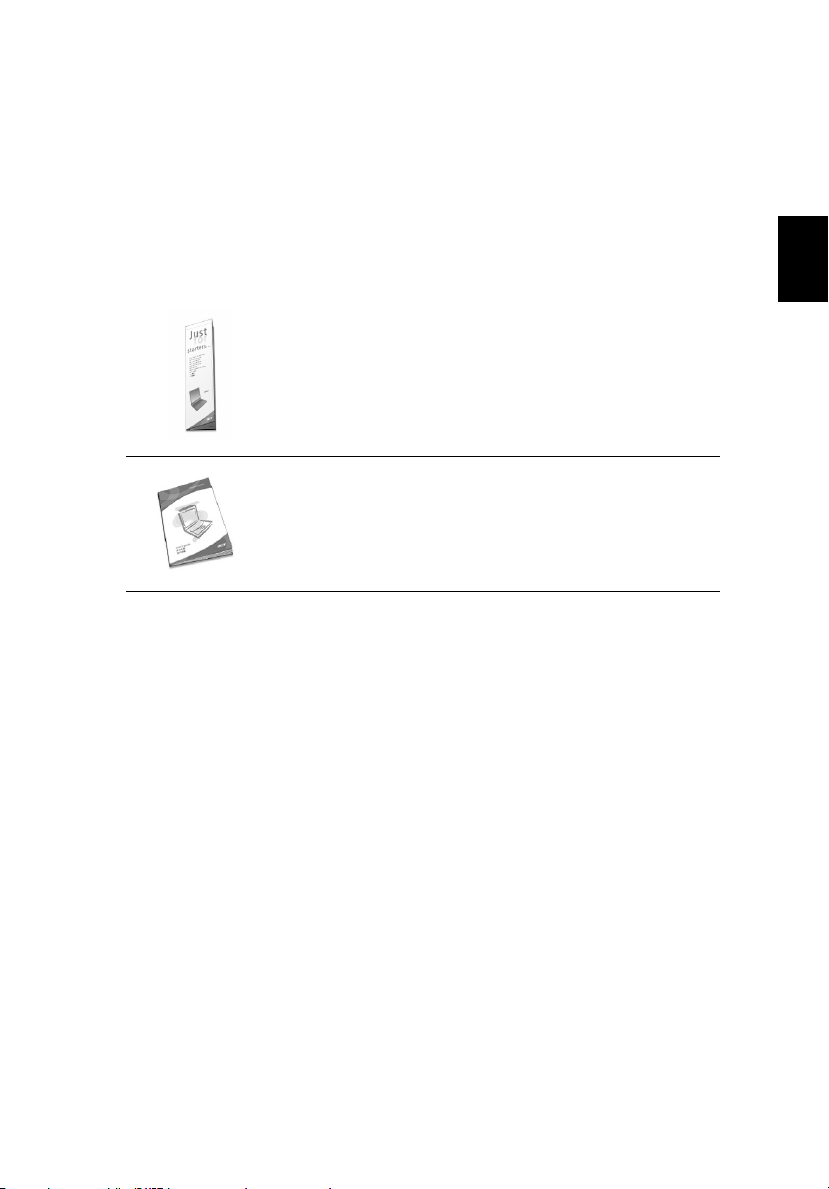
Visão Geral
Seus guias
Um conjunto de guias é fornecido para ajudá-lo a instalar e utilizar seu
computador Aspire:
O encarte Só para iniciantes… mostra como instalar seu
computador.
Este Manual do Utilizador oferece informações claras e
concisas sobre a utilização produtiva do seu computador.
Recomenda-se ler todo o guia e guardá-lo para consultas
futuras.
Para mais informações sobre nossos produtos, serviços e suporte, visite
nossa página na internet em www.acer.com.
iii
English
Português
Cuidados básicos e dicas de utilização do seu computador
Ligar e desligar o computador
Para ligar o computador, abra a tampa e prima o botão ligar/desligar
acima do teclado.
Para desligá-lo, faça uma da seguintes acções:
• clique no botão Iniciar do Windows e seleccione Desligar no
menu;
• prima o botão ligar/desligar.
Para usar este método, primeiro clique no ícone do Gestor de
Energia no Painel de Controlo do Windows e verifique se o botão
ligar/desligar está ajustado para desligar o computador quando
pressionado. Consulte a Ajuda do Windows para mais
informações.
Page 4
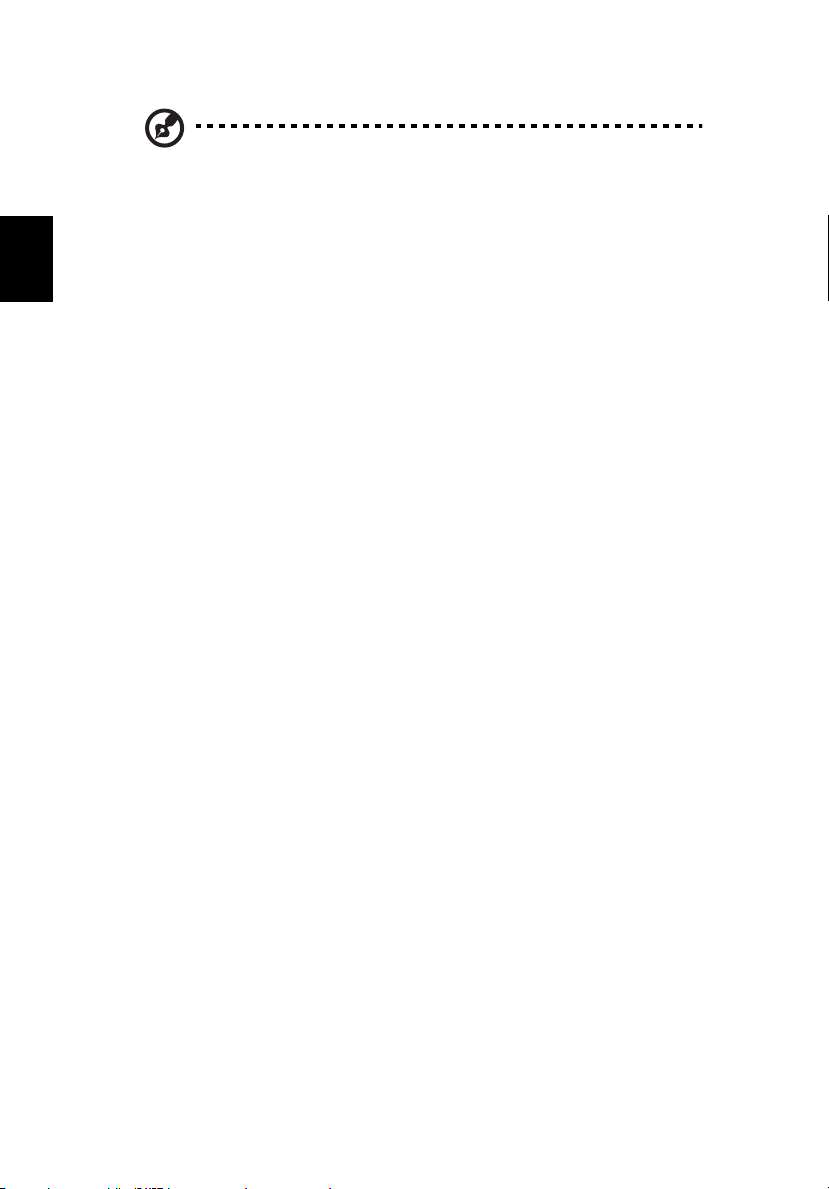
iv
Nota: se não puder desligar o computador normalmente, prima y
segure o botão ligar/desligar por mais de quatro segundos. Devese, então, esperar pelo menos dois segundos antes de ligar o
computador novamente.
Cuidados com seu computador
Português
Seu computador funcionará satisfatoriamente desde que seja bem
cuidado.
• Não exponha o computador à luz solar directa. Não o coloque
próximo a fontes de calor, como um aquecedor.
• Não exponha o computador a temperaturas inferiores a 0ºC (32ºF)
ou superiores a 50ºC (122ºF).
• Não exponha o computador a campos magnéticos.
• Não exponha o computador à chuva ou humidade.
• Não espirre água nem qualquer outro líquido sobre o computador.
• Não submeta o computador a vibrações ou impactos fortes.
• Não exponha o computador ao pó e sujeira.
• Não coloque objectos sobre o computador.
• Não bata a tampa para fechá-la. Feche o computador com
cuidado.
• Não coloque o computador sobre superfícies irregulares ou
instáveis.
Cuidados com seu adaptador CA
É de extrema importância conservar o adaptador CA.
• Não ligue o adaptador CA a qualquer outro dispositivo.
• Não pise no cabo eléctrico nem coloque objectos pesados sobre
ele. Oriente o cabo eléctrico afastando-o de áreas de trânsito de
pessoas.
• Não puxe o cabo eléctrico ao desligá-lo da tomada. Segure e puxe
pelo conector.
• A corrente eléctrica total dos equipamentos ligados a uma régua
de tomadas não deve exceder a capacidade nominal desta.
Page 5
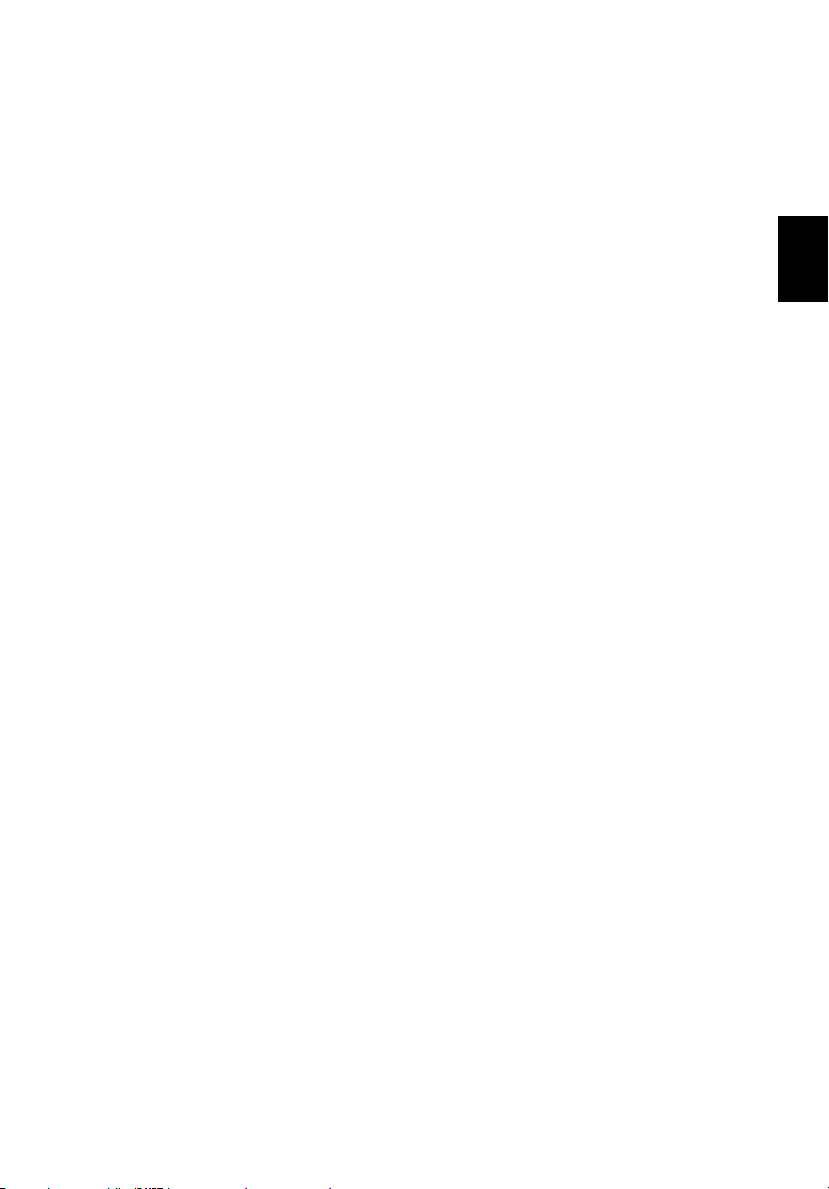
Cuidados com sua bateria
v
É, também, muito importante conservar a bateria do seu computador.
• Use o modelo correcto de bateria com seu computador. Não use
outros tipos de baterias.
• Desligue a alimentação eléctrica antes de remover ou reinstalar a
bateria.
• Não abra a bateria. Mantenha a bateria fora do alcance de
crianças.
• Descarte as baterias de acordo com as leis locais. Recicle-a se
possível.
Limpeza e manutenção
Ao limpar o computador, é de extrema importância seguir os passos
abaixo:
• Desligue o computador e remova a bateria.
• Desligue o adaptador CA.
• Limpe com um tecido macio levemente humedecido com água.
Não use limpadores líquidos nem aerossóis.
Consulte o capítulo “Perguntas Mais Frequentes (FAQs)” na página 61
se ocorrer o seguinte:
• Deixou o computador cair ou danificou a carcaça.
• Espirrou líquido sobre o computador.
• O computador não funciona normalmente.
English
Português
Page 6
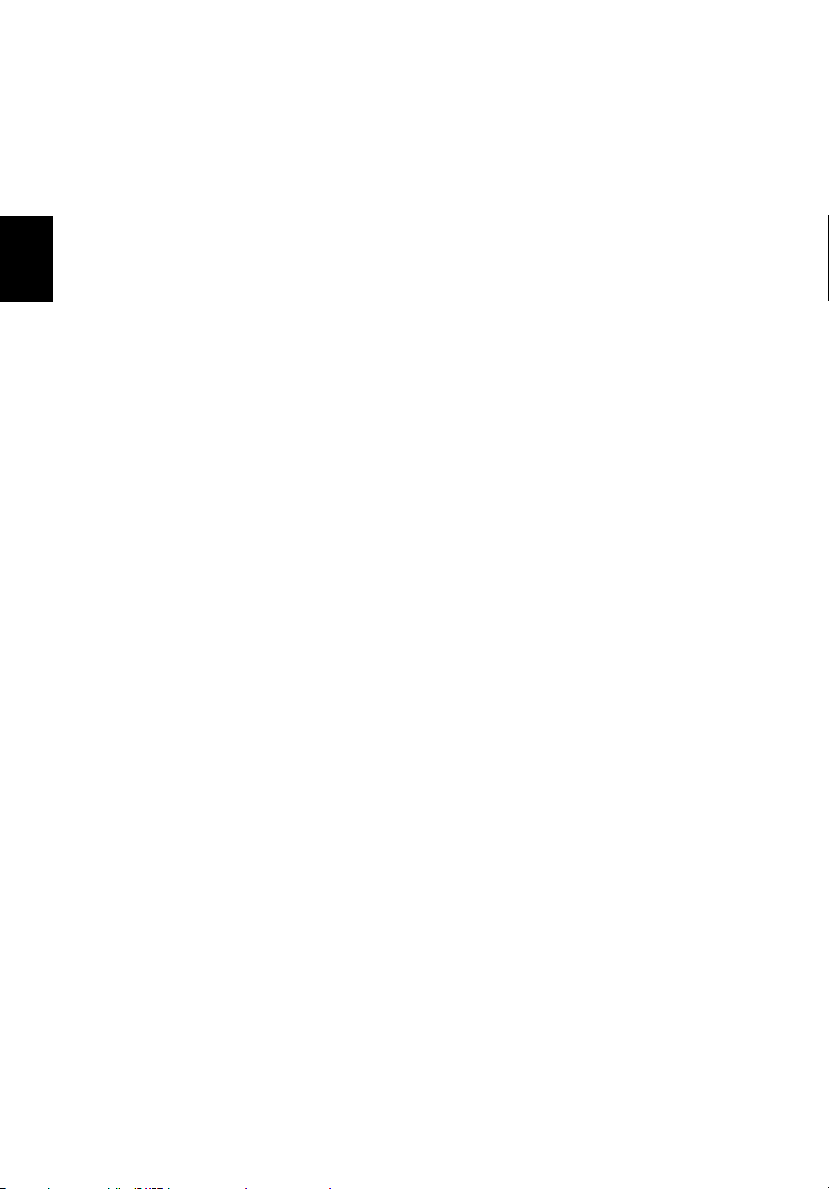
vi
Português
Page 7
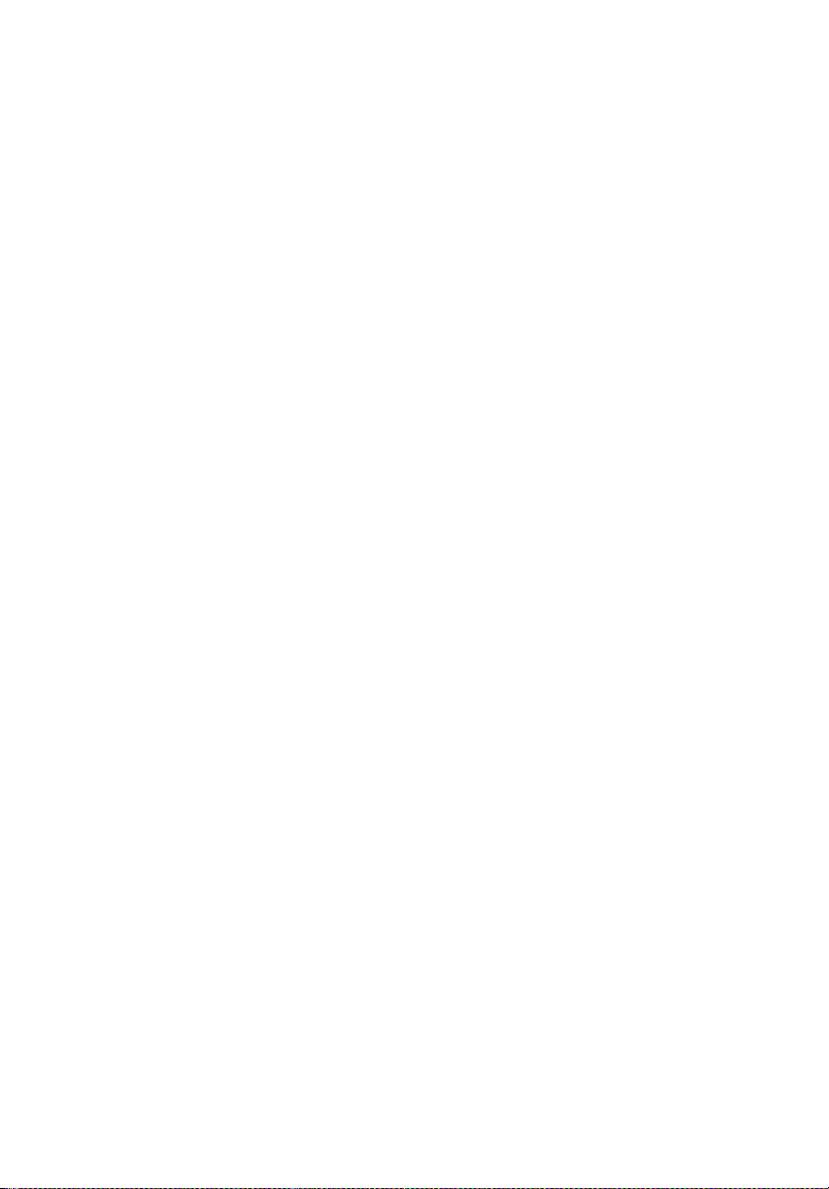
Visão Geral iii
Seus guias iii
Cuidados básicos e dicas de utilização do seu
computador iii
Familiarize-se com seu computador 1
Um "tour" do seu computador 3
Vista fronta 3
Vista esquerda 5
Vista direita 6
Vista traseira 7
Vista inferior 8
Características 9
Ecrã 10
Indicadores 11
Teclado 13
Teclas especiais 13
Ergonomia do teclado 18
Touchpad 19
Princípios do touchpad 19
Teclas de acesso rápido 21
Armazenamento 22
Introdução e ejecção de um disquete 22
Ejecção do tabuleiro da unidade óptica 22
Ejecção de emergência do tabuleiro da unidade
óptica 23
Opções de ligação 24
Ethernet e LAN 24
Modem de dados/fax 25
Áudio 26
Segurança do computador 27
Ranhura de segurança 27
Palavras-passe 27
Índice
Funcionamento com energia da bateria 29
Bateria 31
Características da Bateria 31
Instalação e remoção da bateria 32
Carga da bateria 33
Verificação da carga da bateria 33
Optimização da vida da bateria 33
Advertência de baixa carga da bateria 34
Page 8
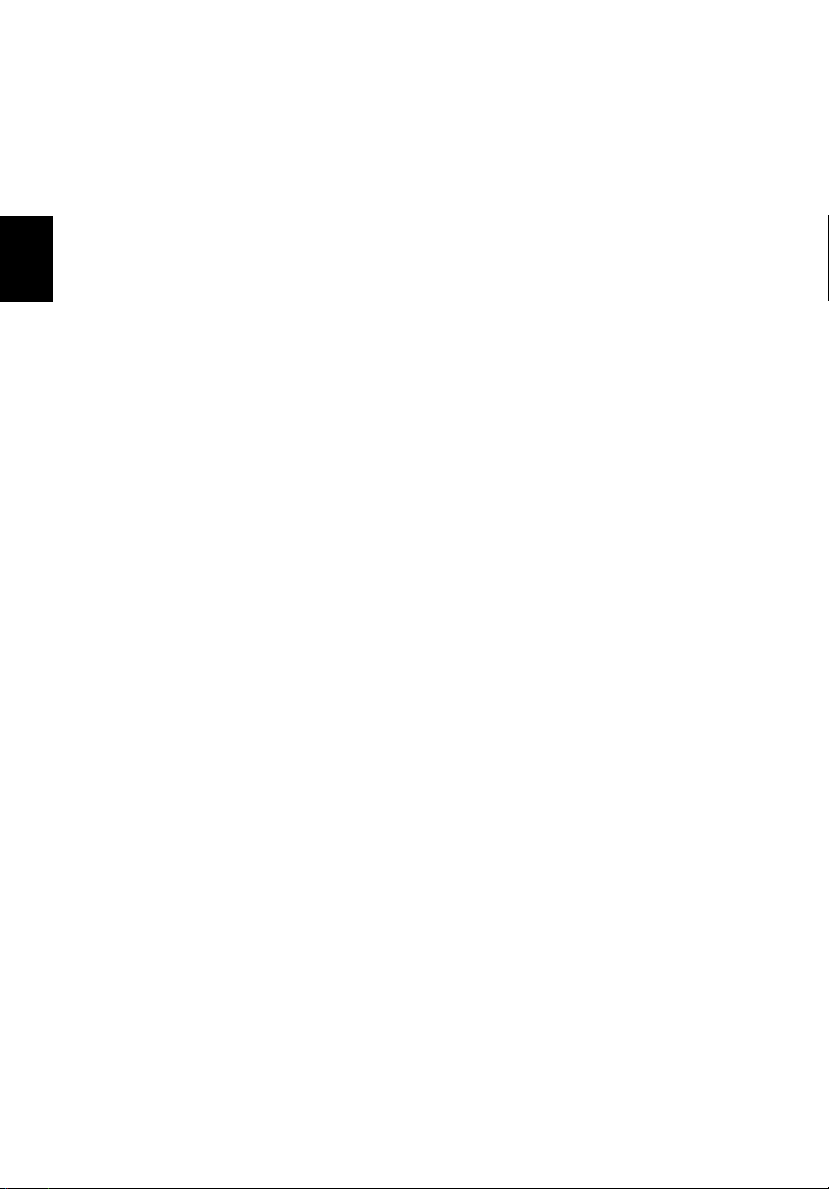
viii
Gestão de energia 35
Periféricos e opcionais 37
Dispositivos de exibição externos 39
Dispositivos de entrada externos 39
Teclado externo 39
Teclado numérico externo 39
Português
Dispositivo apontador externo 39
Dispositivos USB 40
Porta IEEE 1394 41
Impressora 42
Dispositivos de áudio 42
Dispositivos de expansão 43
Placa PC 43
Outras opções 44
Bateria 44
Adaptador CA 44
Expansão dos principais componentes 45
Expansão de memória 45
Expansão do disco rígido 46
Transporte do seu computador 47
Desligamento do computador de secretária 49
Transporte 50
Preparação do computador 50
O que levar a reuniões curtas 50
O que levar a reuniões longas 50
Transporte do computador a sua morada 51
Preparação do computador 51
O que levar consigo 51
Considerações especiais 51
Instalação de um escritório doméstico 52
Viagem com seu computador 53
Preparação do computador 53
O que levar consigo 53
Considerações especiais 53
Viagem internacional com seu computador 54
Preparação do computador 54
O que levar consigo 54
Considerações especiais 54
Page 9
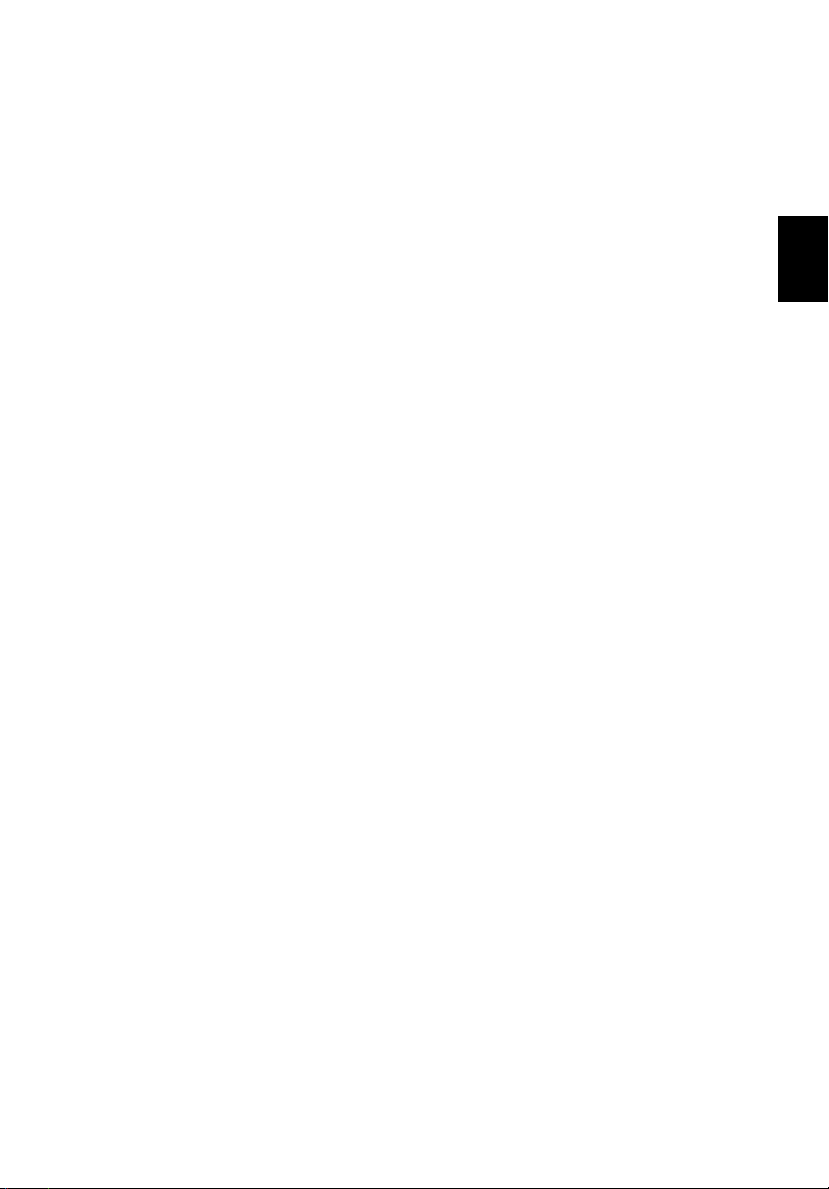
Software 55
Software do sistema 57
Launch Manager 57
Utilitário de Configuração do BIOS 58
Solução de Problemas 59
Perguntas Mais Frequentes (FAQs) 61
Apêndice A Especificações 65
Apêndice B Avisos 71
Índice 83
ix
English
Português
Page 10
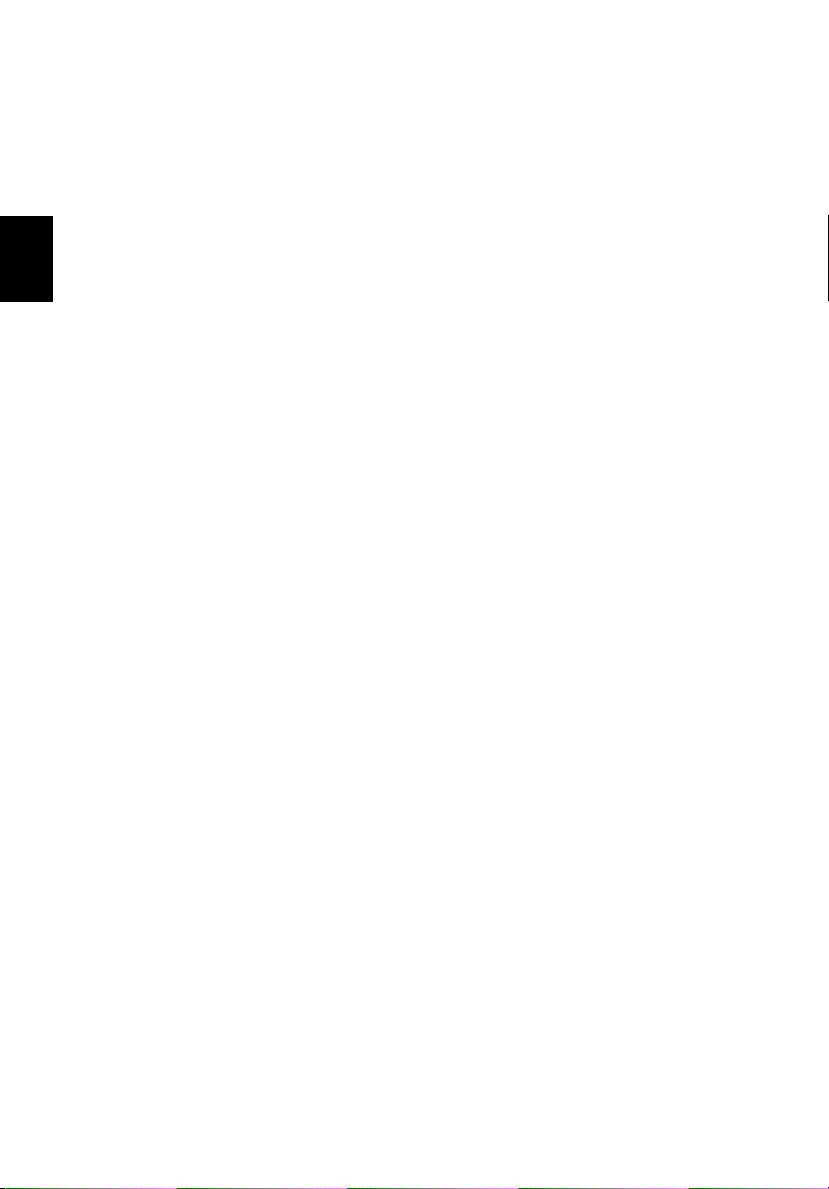
x
Português
Page 11
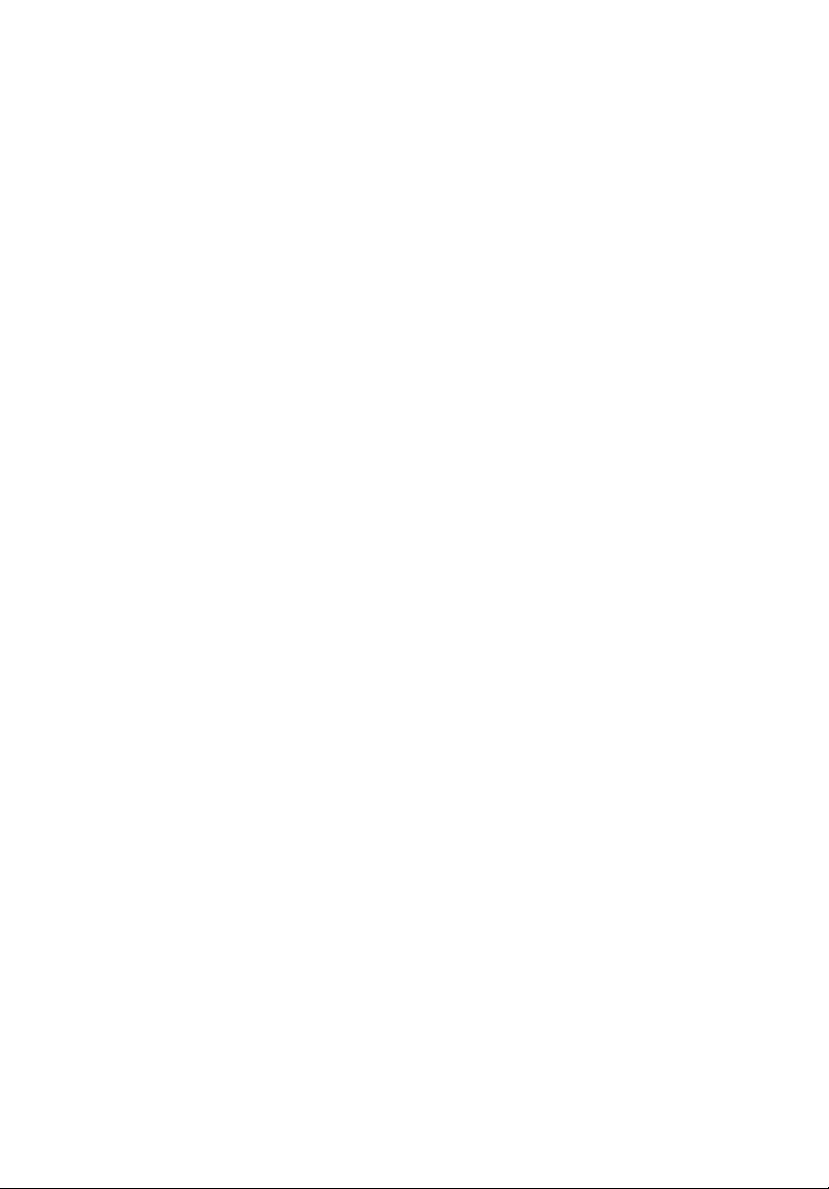
Familiarize-se com seu
computador
Page 12
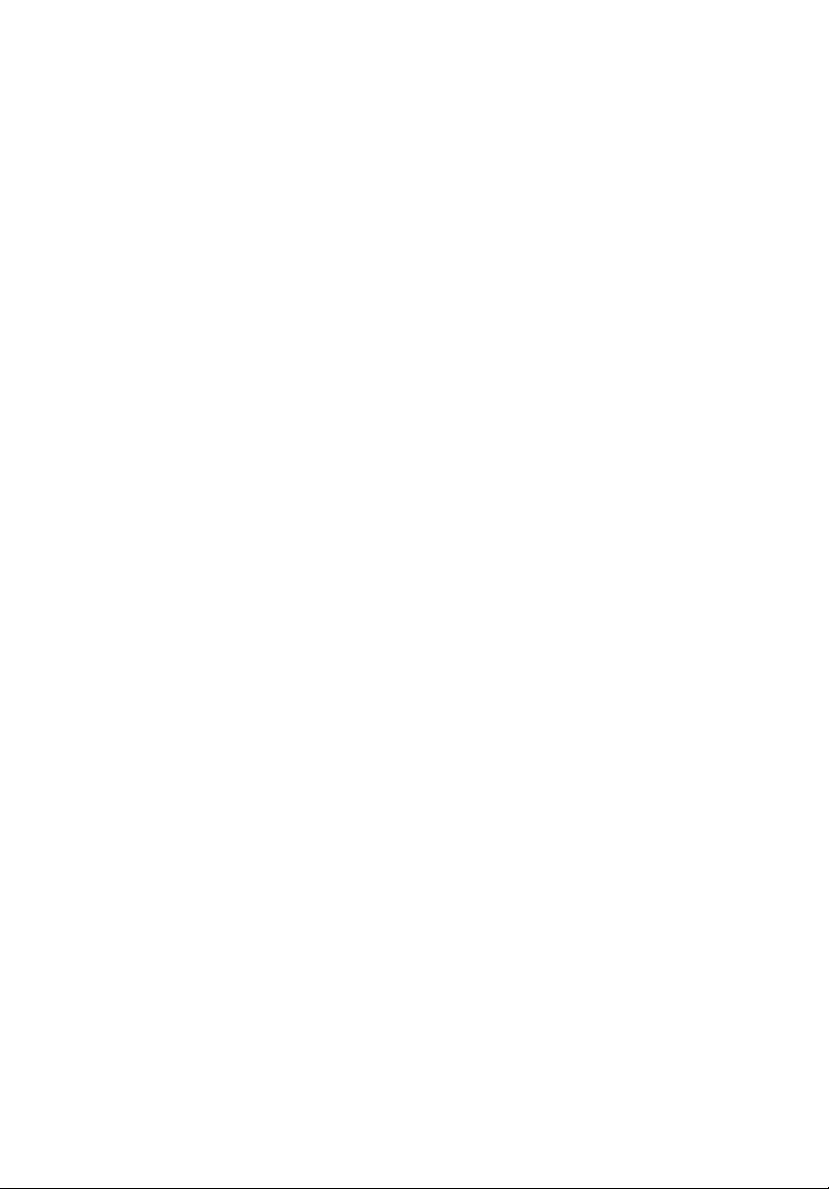
Seu notebook Aspire 1350 combina alto
desempenho, versatilidade, recursos multimédia
e portabilidade com uma aparência de grande
estilo. Aumente sua produtividade trabalhando
onde estiver.
Este capítulo apresenta um "tour" detalhado
das características do seu computador.
Page 13
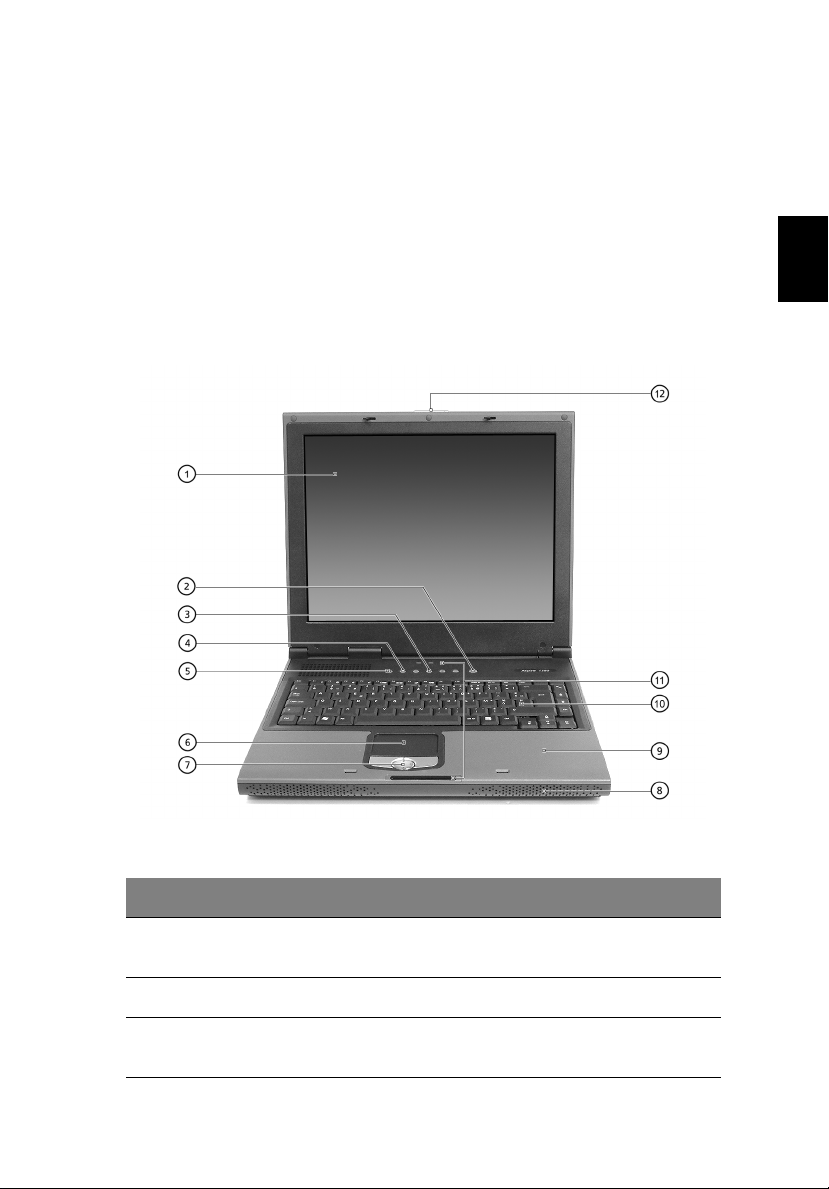
Um "tour" do seu computador
3
Depois de instalar seu novo notebook Aspire, como ilustrado no
encarte "Só para iniciantes...", reserve alguns minutos para conhecer
melhor o computador.
Vista fronta
English
Português
# Item Descrição
1 Ecrã O amplo ecrã de cristal líquido (LCD) funciona
2 Botão ligar/desligar Liga e desliga o computador.
3 Teclas de acesso
rápido
como saída visual.
Os quatro botões podem ser programados
para iniciar as aplicações mais usadas.
Page 14
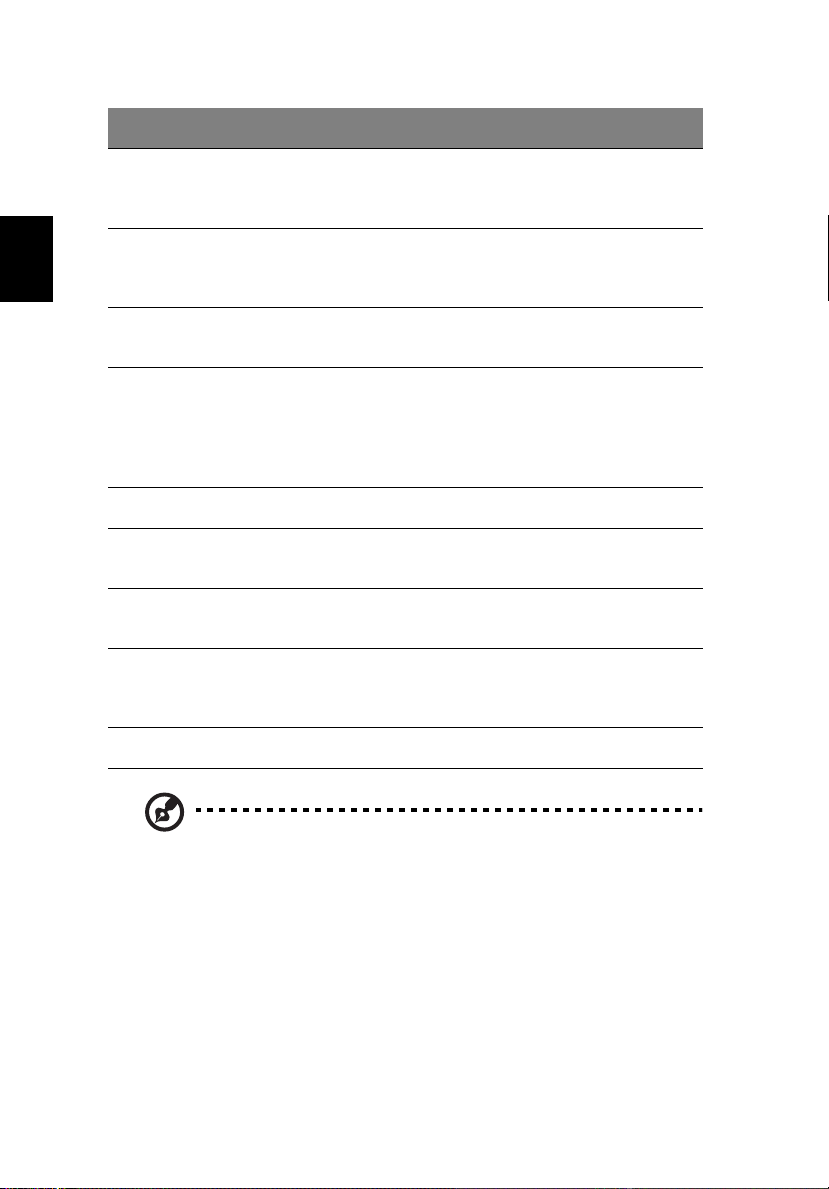
4
# Item Descrição
Familiarize-se com seu computador
4 Botão InviLink
(opção de
fabricação)
5 Botão do sistema
Bluetooth (opção
Português
de fabricação)
6 Touchpad Dispositivo apontador sensível ao toque que
7 Botões e tecla de
deslocamento em 4
direcções
8 Altifalantes Altifalantes com saída de som estereofónico.
9 Descanso para mão Proporciona um apoio confortável para as
10 Teclado Teclado completo para entrada de dados
11 Indicadores de
estado
Activa e desactiva o recurso LAN sem fios.
Activa o desactiva o sistema Bluetooth.
funciona como rato.
Botões direito e esquerdo que funcionam
como os botões do rato de um computador. A
tecla de deslocamento desloca o conteúdo de
uma janela para cima e para baixo, assim
como para a esquerda e direita.
mão durante a digitação.
digitados.
Sete díodos emissores de luz (LED) que
indicam o estado do computador e dos seus
componentes.
12 Trava Trava e libera a tampa.
Nota: Os botões de comunicação sem fios e Bluetooth funcionam
apenas para os modelos com LAN sem fios e Bluetooth 802.11b,
802.11a+g.
Page 15
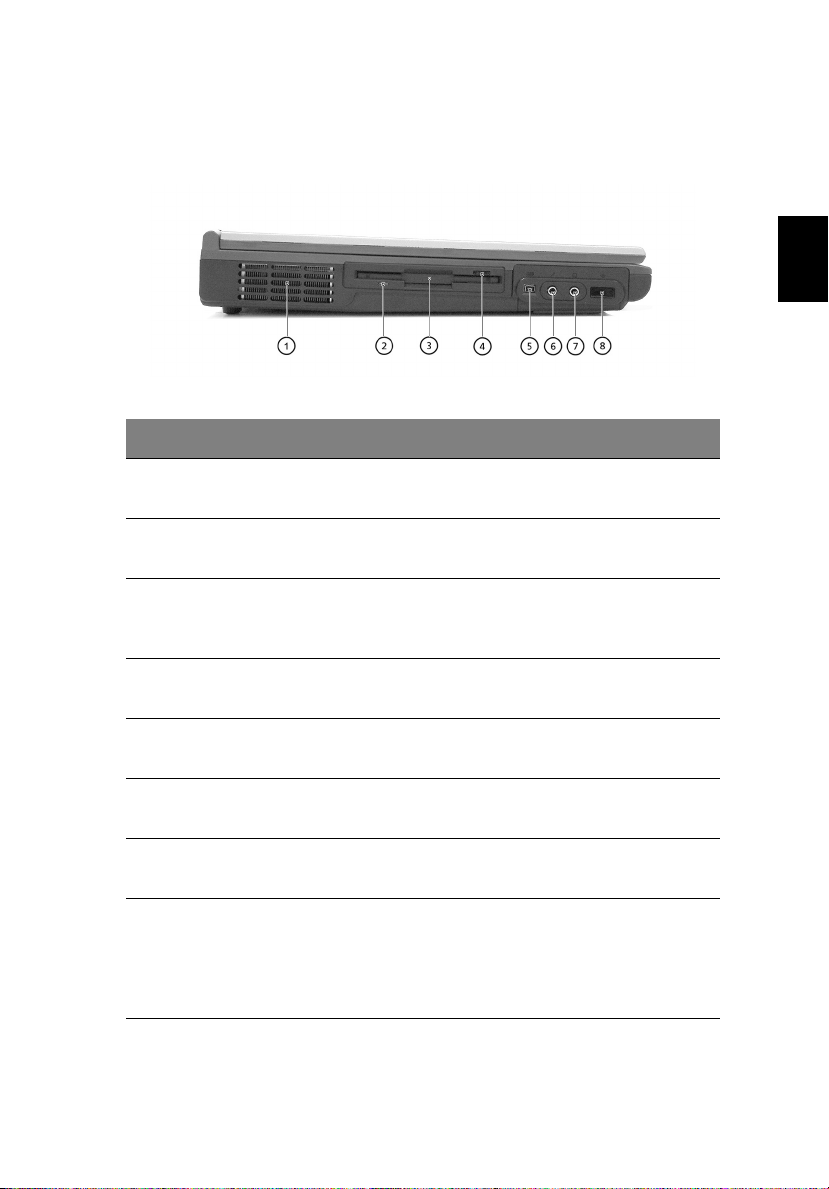
Vista esquerda
5
# Item Descrição
1 Ranhuras de ventilação Refrigera o computador, mesmo
2 Indicador de actividade
da unidade de disquetes
3 Unidade de disquete/
Leitor de cartão 4-em-1
4 Botão de ejecção do
disquete
5 Porta IEEE 1394 Estabelece a ligação com dispositivos de
durante uso prolongado.
LED que se ilumina e se apaga quando a
unidade de disquetes está ativa.
Suporta um disquete de 3,5 pol. padrão
ou leitor de cartão 4-em-1 (opção de
fabricação).
Prima o botão de ejecção para remover
o disquete da unidade.
suporte IEEE 1394.
English
Português
6 Conector de entrada do
microfone
7 Conector do
auscultadores
8 Porta infravermelhos É um interfaces para os dispositivos de
Liga um microfone externo à entrada de
áudio.
Liga os auscultadores à saída de áudio.
infravermelhos (por exemplo, as
impressoras a infravermelhos e os
computadores sensíveis a
infravermelhos).
Page 16
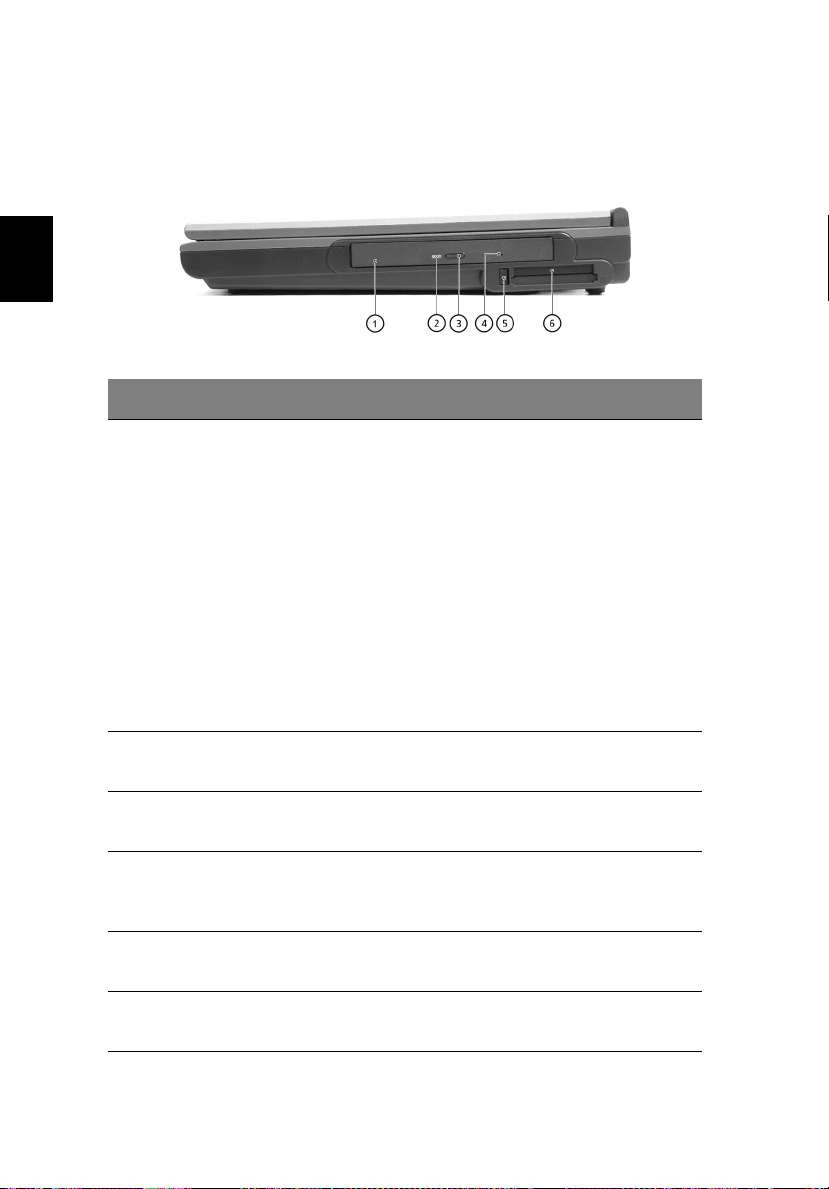
6
Familiarize-se com seu computador
Vista direita
Português
# Item Descrição
1 Unidade óptica Dependendo do modelo, a unidade óptica
2 Indicador de acesso ao
disco óptico
3 Botão de ejecção da
unidade óptica
4 Furo de ejecção de
emergência da
unidade óptica
5 Botão de ejecção da
placa PC
6 Ranhura da placa PC A ranhura suporta uma placa PC padrão
é uma das seguintes:
• unidade de CD-ROM para leitura de
CDs;
• unidade de DVD-ROM para leitura de
CDs e DVDs;
• unidade combinada de DVD/CD-RW
para leitura de CDs e DVDs e
gravação de CD-Rs e CD-RWs.
• unidade de DVD-RW para leitura de
DVD-RWs e gravação em DVD-RWs.
• DVD duplo para leitura tanto de
DVD+/-RWs como gravação em DVD+/
-RWs.
LED que indica quando um disco óptico se
está a ler ou gravar.
Prima o botão de ejecção para remover o
disco da unidade óptica.
Usado para ejectar o disco óptico quando
o computador estiver desligado.
Prima o botão de ejecção para remover a
placa PC da respectiva ranhura.
Tipo II ou Tipo III (PCMCIA ou CardBus).
Page 17
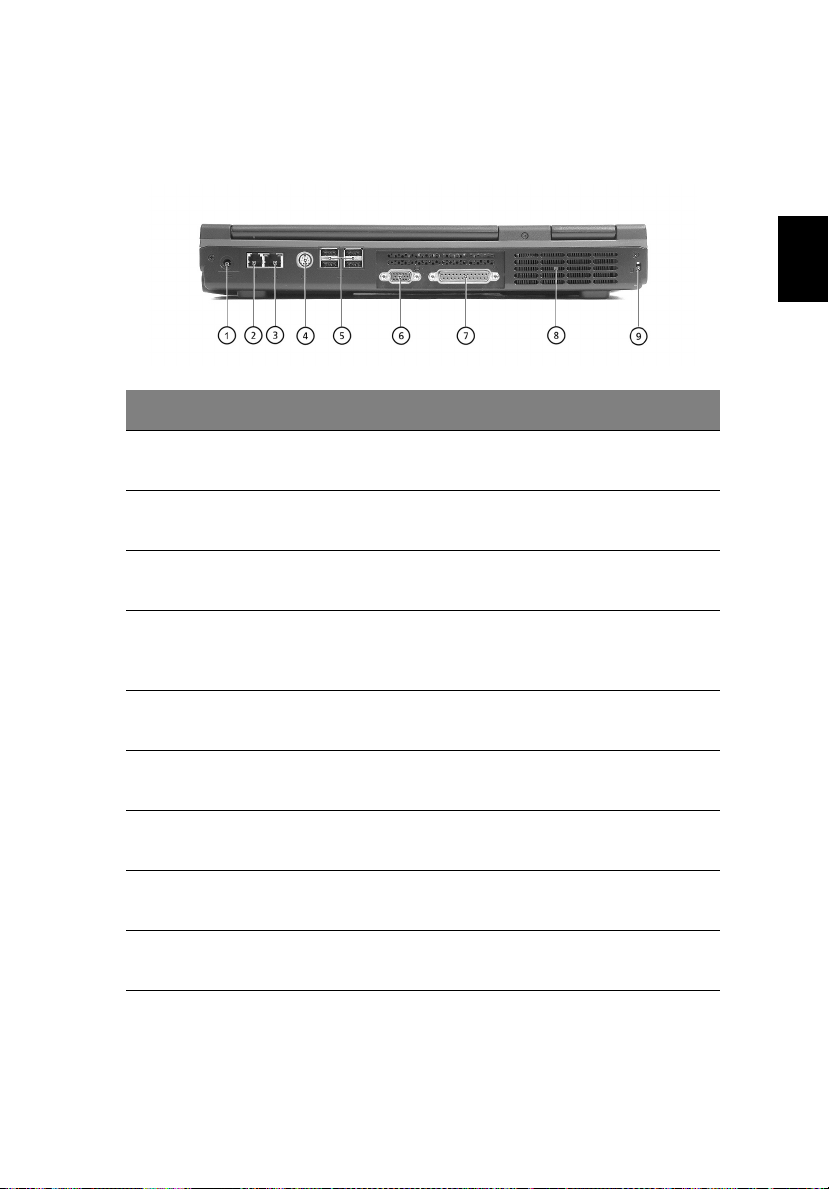
Vista traseira
7
# Item Descrição
1 Conector de
alimentação CC
2 Conector do modem Liga o modem de dados/fax integrado à
3 Conector de rede Liga o computador a uma rede baseada em
4 S-video Estabelece a ligação com um televisor ou um
5 Portas USB Quatro portas 2.0 para conexão de
Para conexão do adaptador CA.
linha telefónica.
Ethernet 10/100.
dispositivo de visualização com entrada para
S-video.
dispositivos USB.
English
Português
6 Porta para monitor
externo
7 Porta paralela Liga um dispositivo paralelo, como uma
8 Ranhuras de
ventilação
9 Ranhura para trava
Kensington
Liga um monitor externo (VGA).
impressora.
Refrigera o computador, mesmo durante uso
prolongado.
Para fixar um conector de segurança.
Page 18
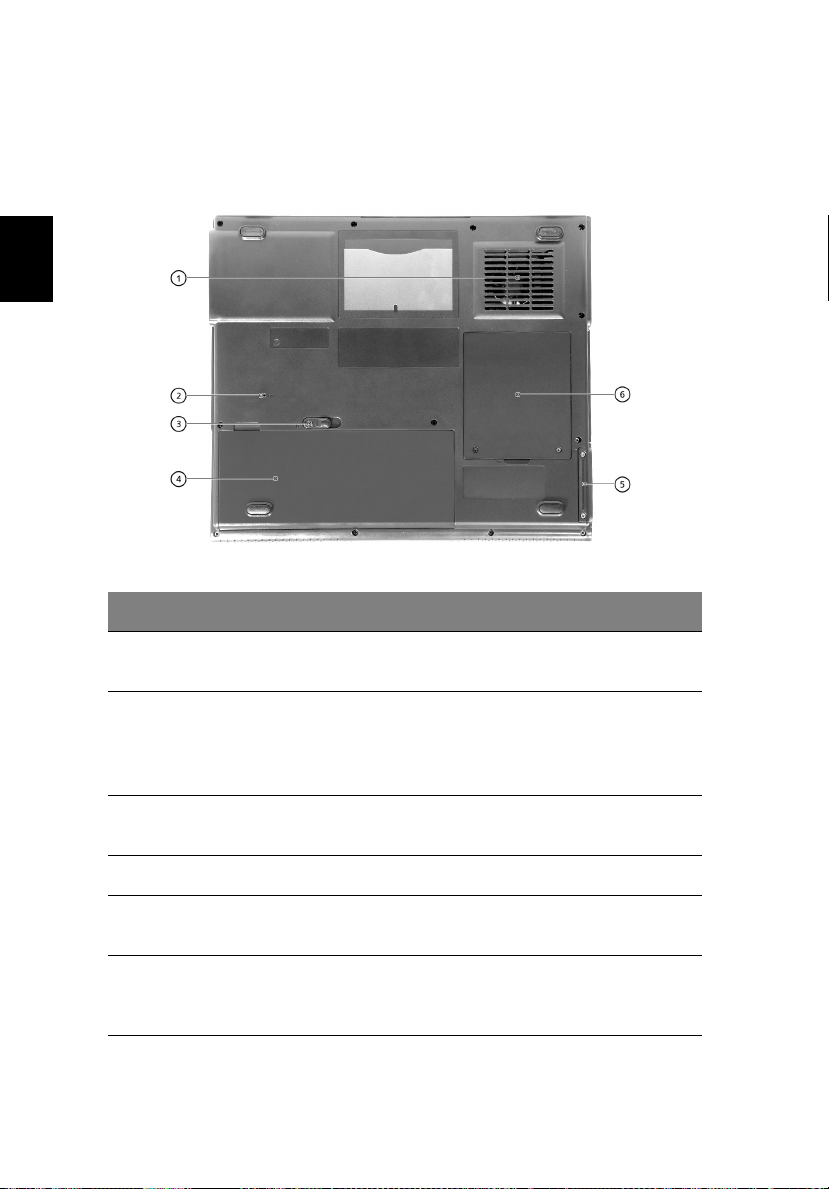
8
Familiarize-se com seu computador
Vista inferior
Português
# Item Descrição
1 Ranhuras de ventilação Refrigera o computador, mesmo durante
uso prolongado.
2 Interruptor Redefinir Força o desligamento do computador caso
o sistema trave.
Nota: Todos os dados não salvos serão
perdidos.
3 Trava de liberação da
bateria
4 Bateria A bateria removível do computador.
5 Compartimento do
disco rígido
6 Compartimento de
memória
Deslize e segure a trava e, em seguida,
puxe e remova a bateria do computador.
Tampa removível que permite acesso ao
disco rígido do computador.
Tampa removível que permite acesso às
ranhuras de memória para expansão da
memória do computador.
Page 19
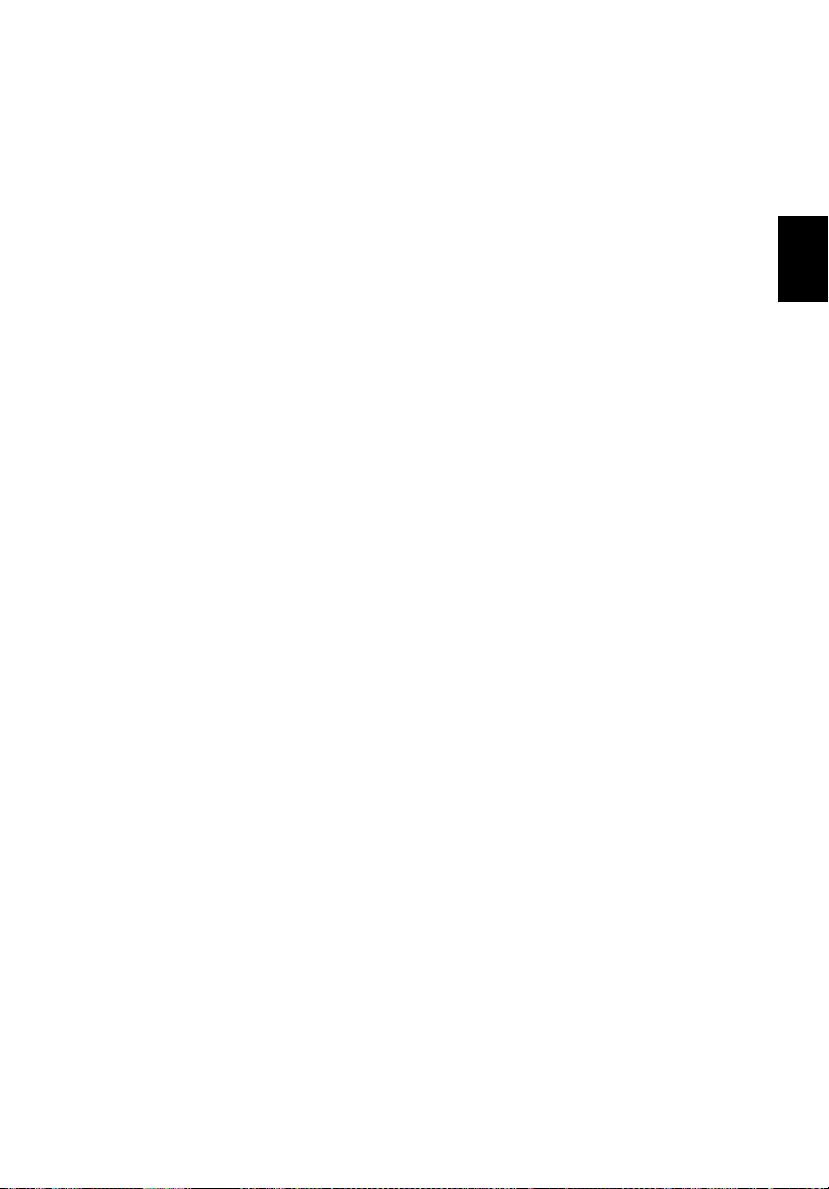
Características
9
Desempenho
• Processador AMD Athlon XP-M 2000+ a 3000+ ou superior.
• VIA KN Série 400.
• Duas ranhuras de memória 266/333 MHz DDR, expansível até 2 GB.
• Disco rígido Enhanced-IDE de alta capacidade.
Multimédia
• Unidade óptica integrada (CD-ROM, DVD-ROM, unidade
combinada de DVD/CD-RW, DVD-RW ou DVD duplo).
• Painel de 14,1” ou 15,0” TFT XGA (resolução de 1024x768).
• Altifalantes estéreos integrados.
• Conectores de entrada e saída de áudio.
Ligações
• Ligação de Ethernet 10/100 Mbps integrada.
• Modem de dados/fax de 56 kbps integrado.
• Quatro portas USB 2.0 (universal serial bus).
• Uma porta IEEE 1394.
• LAN sem fios e Bluetooth 802.11b e 802.11a+g (fabricação
opcional).
Desenho ergonómico
• Conceito "tudo-em-um" que integra as unidades de disco rígido,
óptica e de disquete.
• Construção robusta, apesar de extremamente portátil.
• Visual de grande estilo.
• Teclado de tamanho normal, com quatro teclas de acesso rápido
programáveis.
• Confortável área de descanso para mão, com touchpad bem
posicionado.
English
Português
Expansão
• A ranhura da placa PC possibilita uma extensa gama de opcionais
adicionais.
• Disco rígido e módulos de memória expansíveis.
Page 20
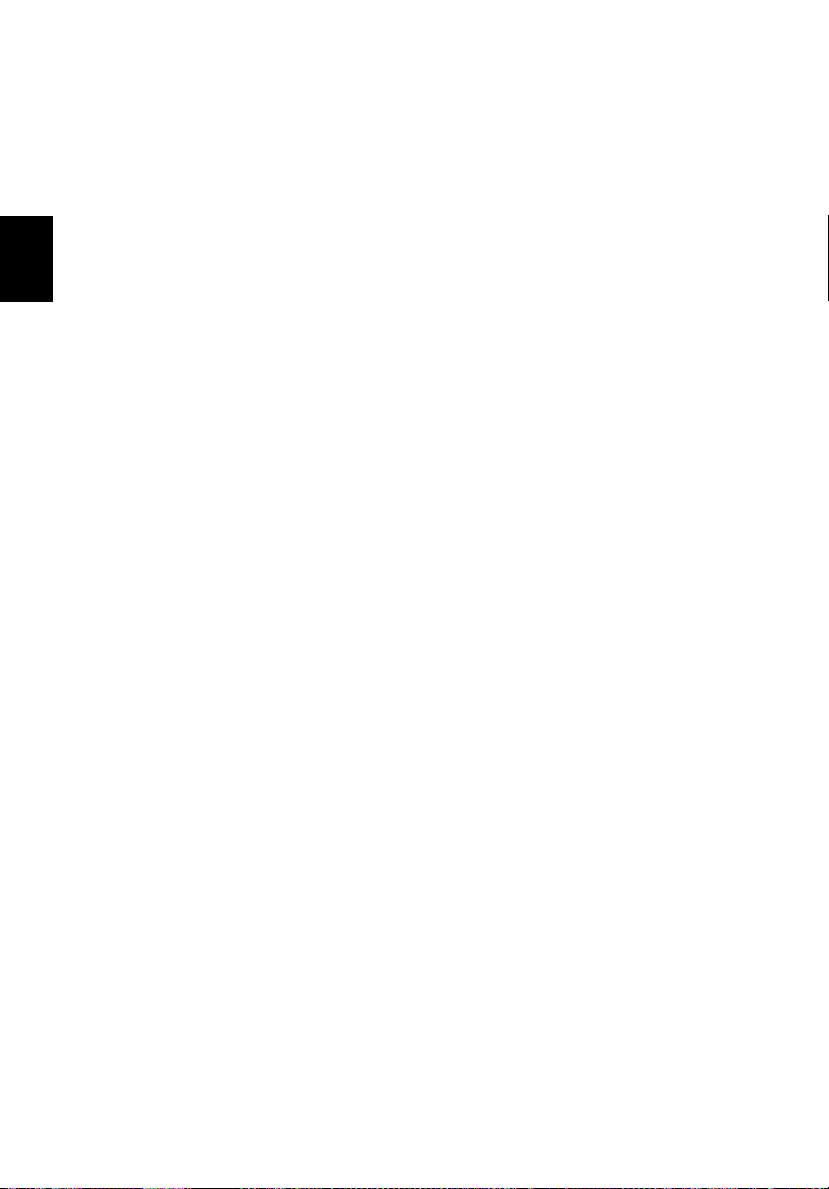
10
Familiarize-se com seu computador
Ecrã
• O ecrã de 14,1 ou 15,0 pol. oferece uma ampla área de visualização
para máxima eficiência e facilidade de uso. O transístor de filme
fino (TFT) suporta resolução XGA.
• Recursos de 3D.
• Suporte a exibição simultânea no LCD e CRT.
Português
• S-video para saída para uma televisão ou dispositivo de exibição
que suporta entrada S-video.
• Recurso de "Brilho automático do LCD" que decide
automaticamente as melhores configurações para seu ecrã e
economiza energia.
• Capacidade de visualização dupla.
Page 21
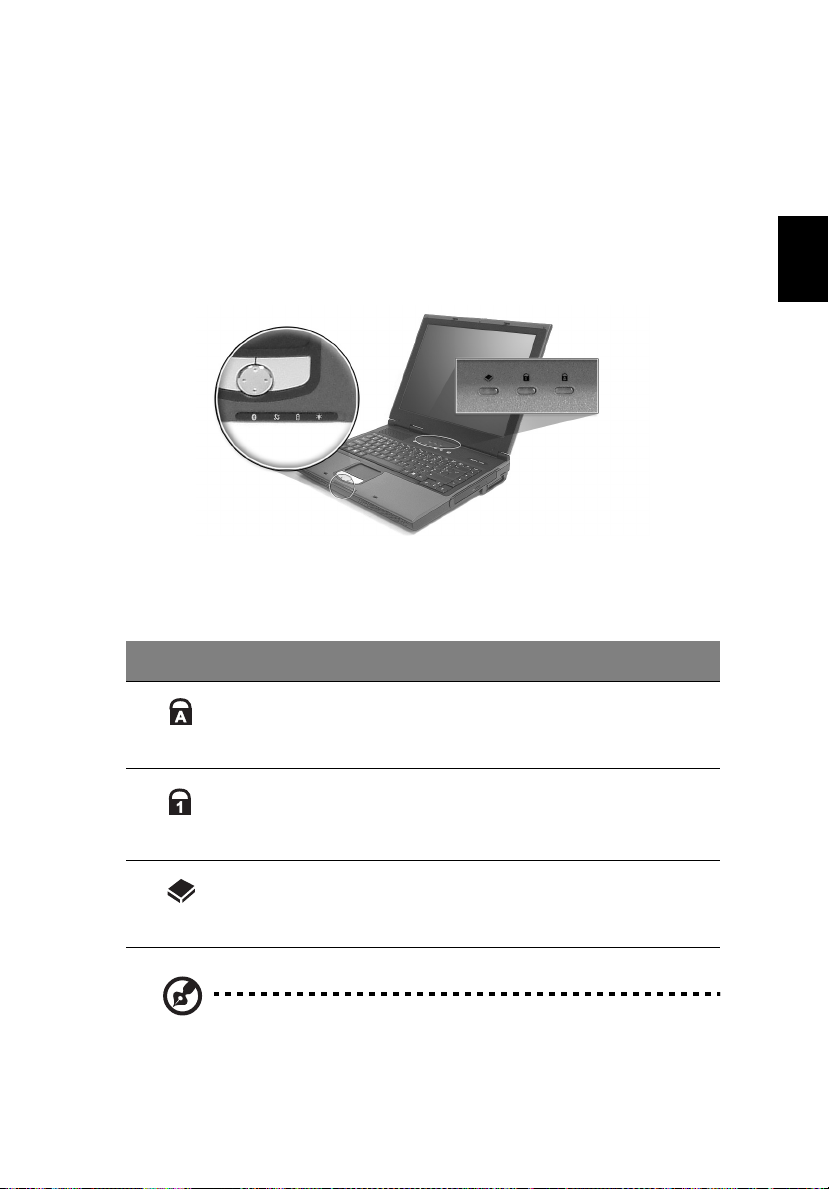
Indicadores
11
O computador possui três indicadores localizados acima do teclado,
além de outros quatro posicionados na parte frontal da área do
descanso para mão. Estes indicador mostram o estado do computador
e dos seu componentes.
Os três indicadores localizados acima do teclado informam os seguintes
estados:
ícone Descrição
Caps Lock activo.
English
Português
Num Lock activo.
Actividade da unidade de disco rígido.
Nota: Deve-se activar o bloqueio do teclado para usar o teclado
numérico integrado.
Page 22
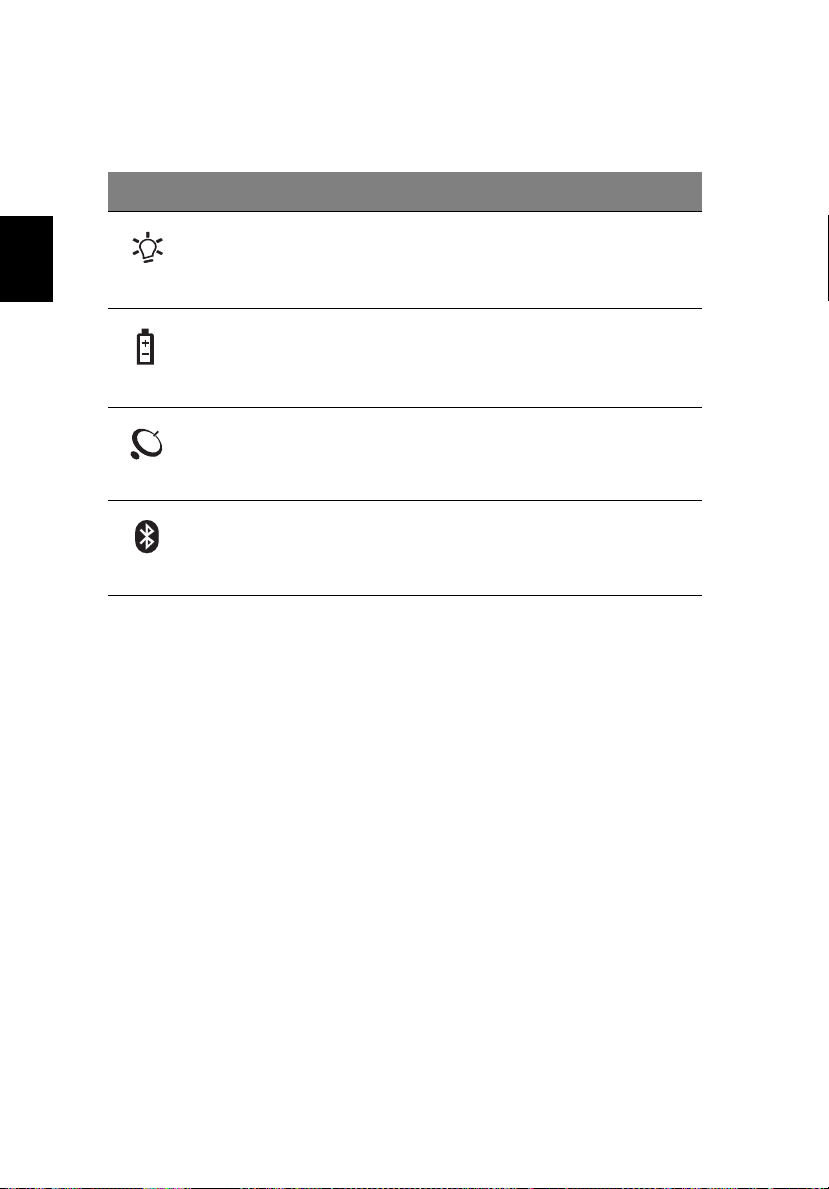
12
Familiarize-se com seu computador
Os quatro indicadores localizados na parte frontal do computador
informam os seguintes estados:
ícone Item Descrição
Modo de
actividade
Português
Modo
bateria
• Verde contínuo-- energia ligada
• Laranja a piscar – modo de espera
• Laranja – modo hibernação
• Verde – totalmente carregada
• Laranja a piscar – a carregar
• Laranja – carga baixa
Modo LAN
sem fios
Modo
Bluetooth
As luzes indicam o estado da comunicação sem fios
LAN (opcional)
As luzes indicam que o Bluetooth está activado
(opcional)
Page 23
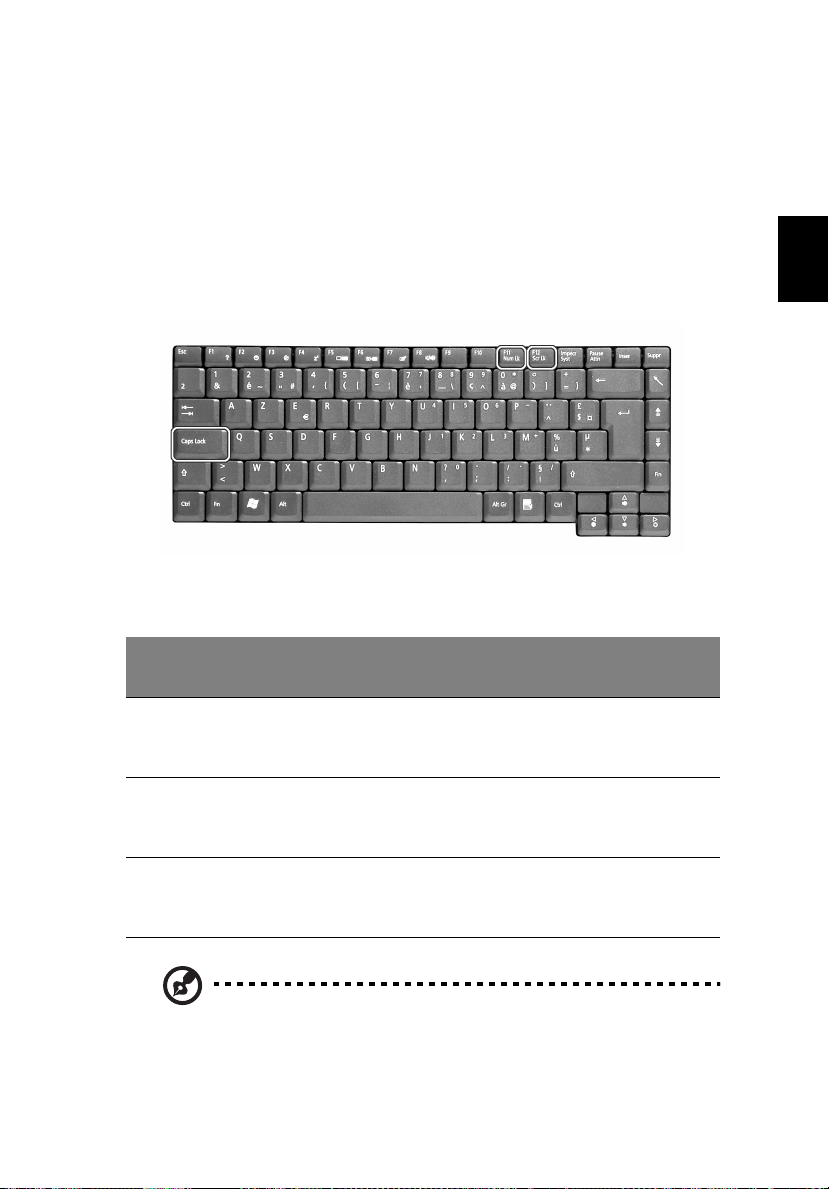
Teclado
13
O teclado possui teclas de tamanho normal com um teclado numérico
integrado, teclas separadas para controlar o cursor, duas teclas do
Windows e doze teclas de função (teclas de atalho).
Teclas especiais
Teclas de bloqueio
O computador possui três teclas de bloqueio, cada uma com sua luz de
indicação de estado.
Tec la de
Bloqueio
Caps Lock Quando Caps Lock está activo, todos os caracteres alfabéticos
Descrição
são digitados em letras maiúsculas. Active ou desactive
premindo a tecla Caps Lock no lado esquerdo do teclado.
English
Português
Num Lock Quando Num Lock está activo, pode-se usar o teclado
Scroll Lock Quando Scroll Lock está activo, o ecrã é deslocado para cima
numérico integrado. Active ou desactive premindo as teclas
Fn + F11 simultaneamente.
ou para baixo, uma linha por vez, ao premir as teclas de
controlo do cursor.
Nota: a função Scroll Lock não funciona em todas as aplicações.
Active ou desactive premindo as teclas Fn + F12 simultaneamente.
Page 24
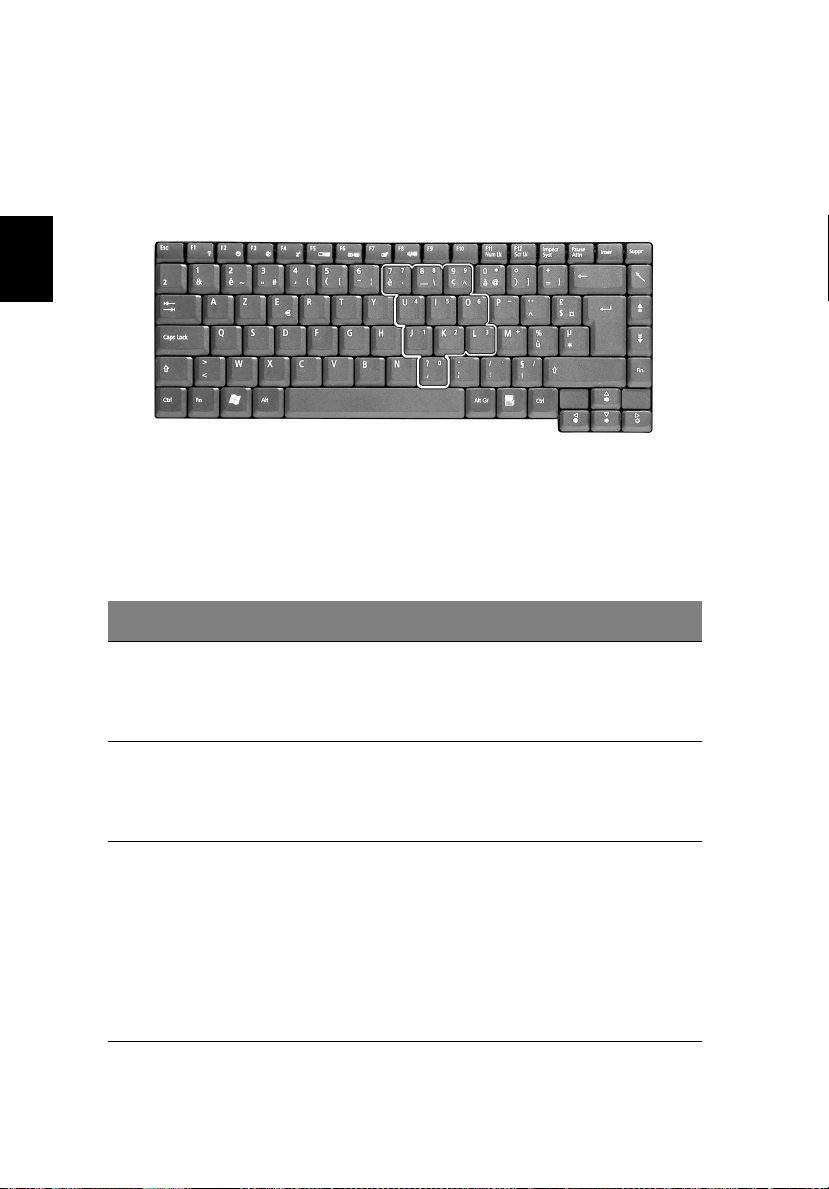
14
Familiarize-se com seu computador
Teclado numérico integrado
Este teclado funciona como o teclado numérico de um computador de
secretária. É indicado por pequenos números e caracteres azuis nas
respectivas teclas.
Português
Para usar as teclas numéricas integradas, active a função Num Lk
premindo as teclas Fn + F11 simultaneamente.
Com o teclado numérico integrado activo, são possíveis as seguintes
acções:
Acesso Desejado Num lock Activo Num lock Inactivo
Teclas numéricas no
teclado integrado.
Teclas de controlo do
cursor no teclado
integrado.
Teclas do teclado
principal.
Escreva os números
usando o teclado
integrado
normalmente.
Mantenha a tecla Shift
premida enquanto usa
as teclas do cursor no
teclado integrado.
Mantenha a tecla Fn
premida enquanto
escreve as letras
usando as teclas do
teclado integrado.
Prima a tecla Shift
simultaneamente para
escrever letras
maiúsculas.
Mantenha a tecla Fn
premida enquanto usa
as teclas de controlo
do cursor.
Escreva as letras
normalmente.
Page 25
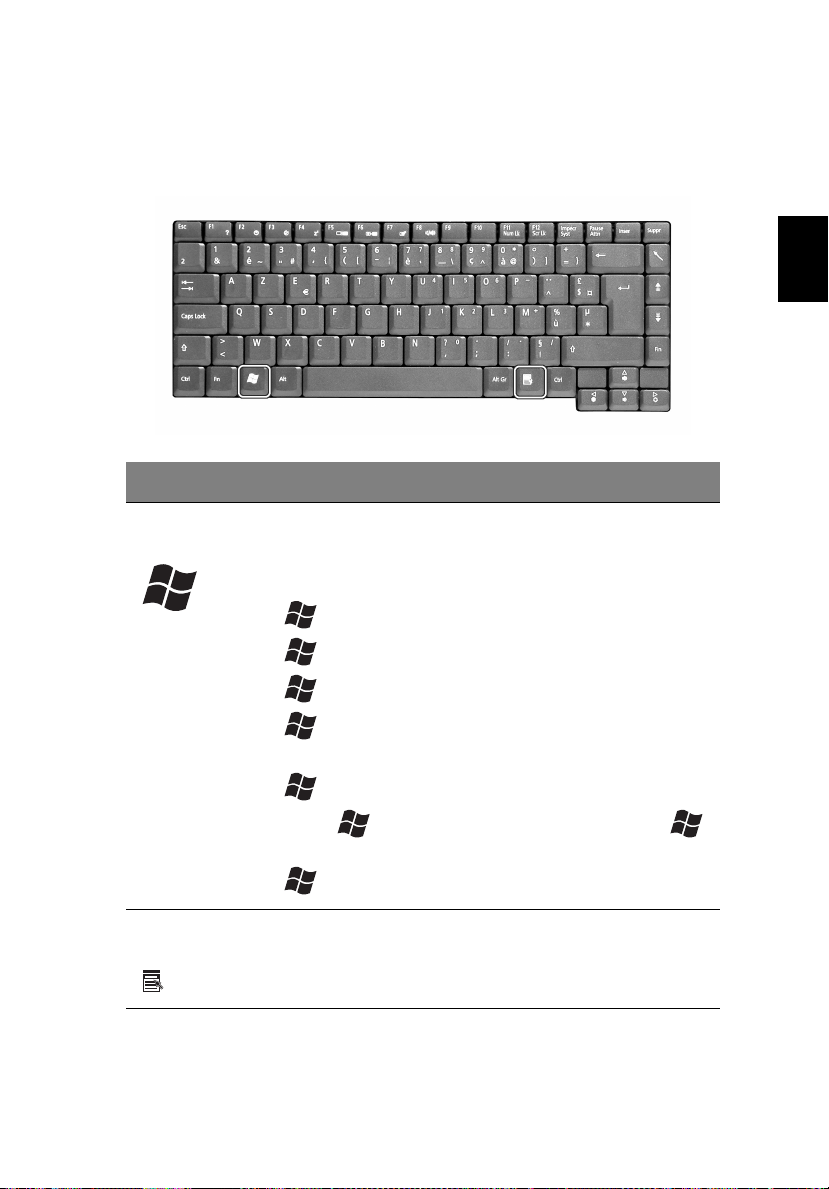
Teclas do Windows
15
O teclado possui duas teclas para aceder a funções específicas do
Windows.
Tec la Descrição
Tec la do
Windows
Premida sozinha, esta tecla tem o mesmo efeito de clicar
no botão Iniciar do Windows; abre o menu Iniciar.
Também pode ser usada com outras teclas para aceder a
uma variedade de funções:
+ Tab activa o próximo botão da Barra de Tarefas.
+ E abre a janela O meu computador.
+ F1 abre a Ajuda e Suporte.
+ F abre a caixa de diálogo Localizar: Todos os
ficheiros.
English
Português
Tec la de
aplicações
+ M minimiza todas as janelas.
Shift + + M desfaz a minimização das janelas (
+ M).
+ R abre a caixa de diálogo Executar.
Esta tecla tem o mesmo efeito de clicar no botão direito
do rato; abre o menu de contexto da aplicação.
Page 26
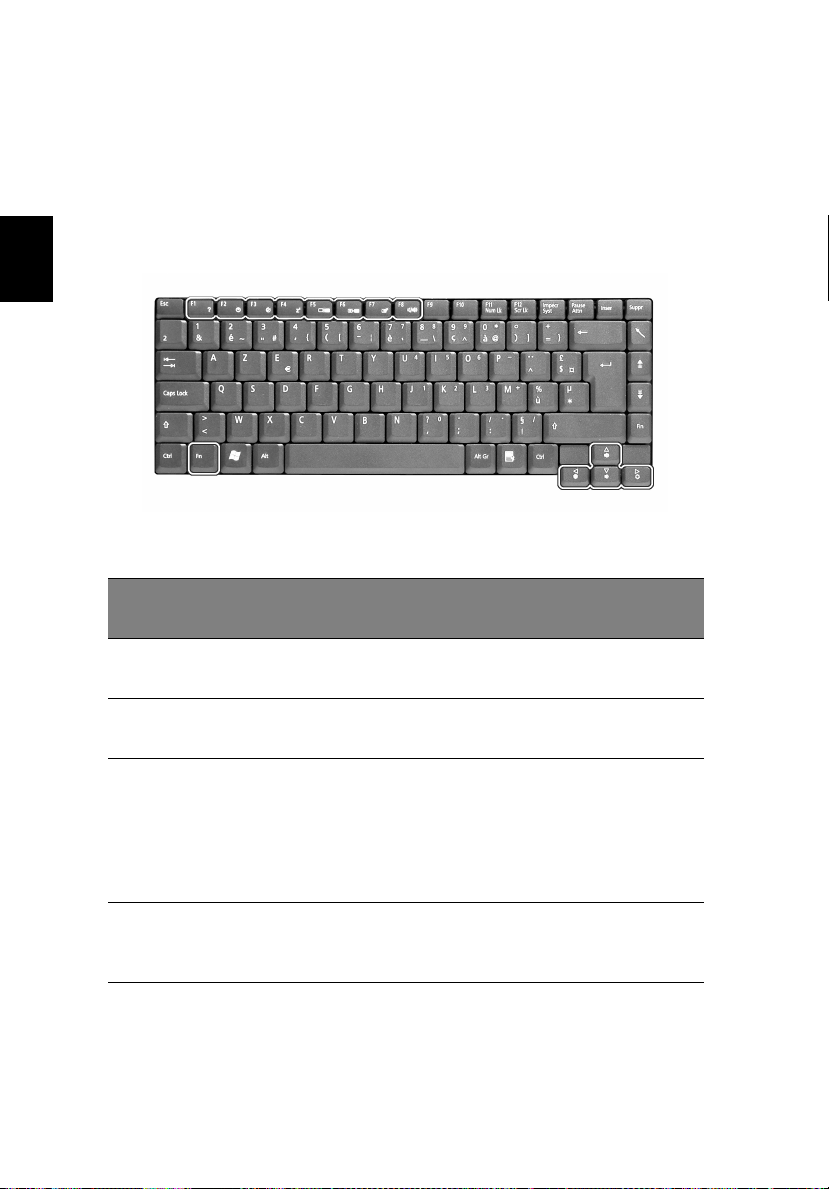
16
Familiarize-se com seu computador
Teclas de atalho
Use a tecla Fn em conjunto com outra tecla para cria um atalho,
oferecendo um método fácil e prático para controlar várias funções.
Para usar uma tecla de atalho, mantenha premida a tecla Fn. A seguir,
prima a segunda tecla na combinação. Por último, solte ambas as
teclas.
Português
O computador oferece as seguintes teclas de atalho:
Tec l a d e
aceleração
Fn + F1 Ajuda das teclas de
Fn + F2 Configuração Proporciona acesso ao utilitário de
Fn + F3 Comutador do
Fn + F4 Sleep Coloca o computador no modo Sleep.
Função Descrição
aceleração
esquema de gestão
da energia
Apresenta ajuda para as teclas de
atalho.
configuração do computador.
Comuta o esquema de gestão da
energia utilizado pelo computador
(função disponível se for suportada
pelo sistema operativo).
Consultar “Gestão de energia” na
página 35.
Consultar “Gestão de energia” na
página 35.
Page 27
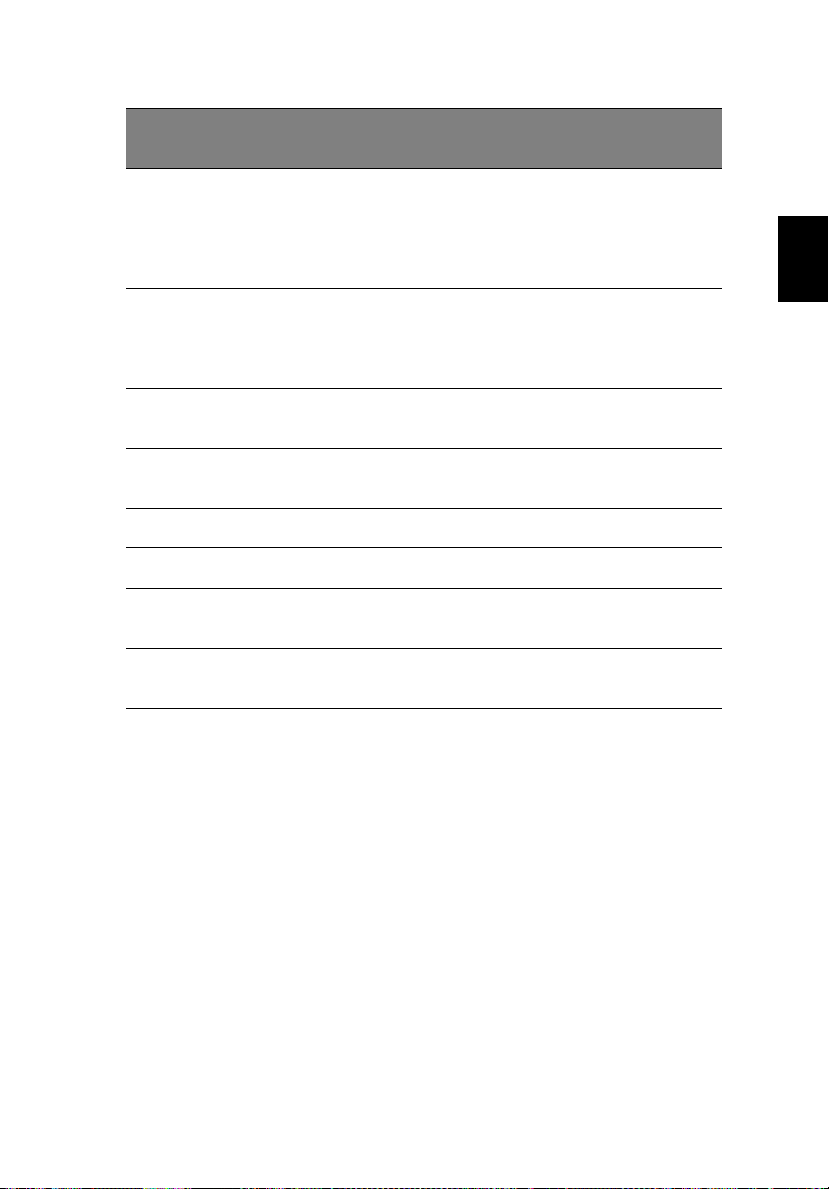
17
Tec l a d e
aceleração
Fn + F5 Comutador de
Fn + F6 Ecrã em branco Desliga a luz de fundo do ecrã de
Fn + F7 Comutação do
Fn + F8 Comutação de
Fn +
↑
Fn +
↓
Fn +
→
Fn +
←
Função Descrição
Comuta a saída dos dados de
visualização
teclado táctil
altifalantes
Aumentar volume Aumenta o volume do altifalante.
Diminuir volume Diminui o volume do altifalante.
Aumentar a
luminosidade
Reduzir a
luminosidade
visualização entre o ecrã de
visualização, o monitor externo (se
ligado) e tanto o monitor de
visualização como o monitor externo.
visualização para economizar
energia. Prima qualquer tecla para
retomar a actividade.
Liga e desliga o touchpad interno.
Liga e desliga os altifalantes.
Aumenta a luminosidade do ecrã.
Reduz a luminosidade do ecrã.
English
Português
Page 28
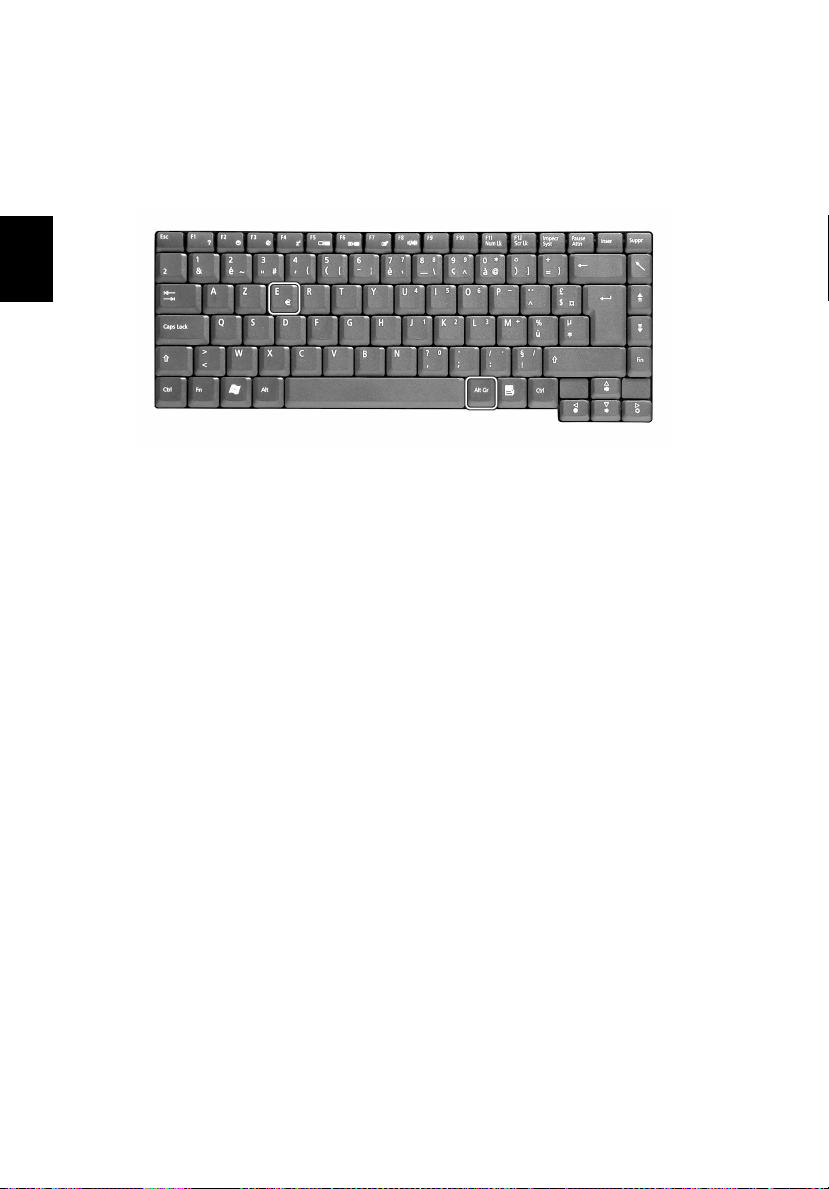
18
Familiarize-se com seu computador
Tecla Euro
O computador suporta símbolo da nova moeda Euro. Primeiro,
mantenha premida a tecla Alt Gr e, em seguida, prima a tecla Euro.
Português
Ergonomia do teclado
A ampla área do descanso para mão proporciona um apoio confortável
para as mão ao escrever. A concepção ergonómica permite uma
posição de escrita muito confortável e eficiente.
Page 29
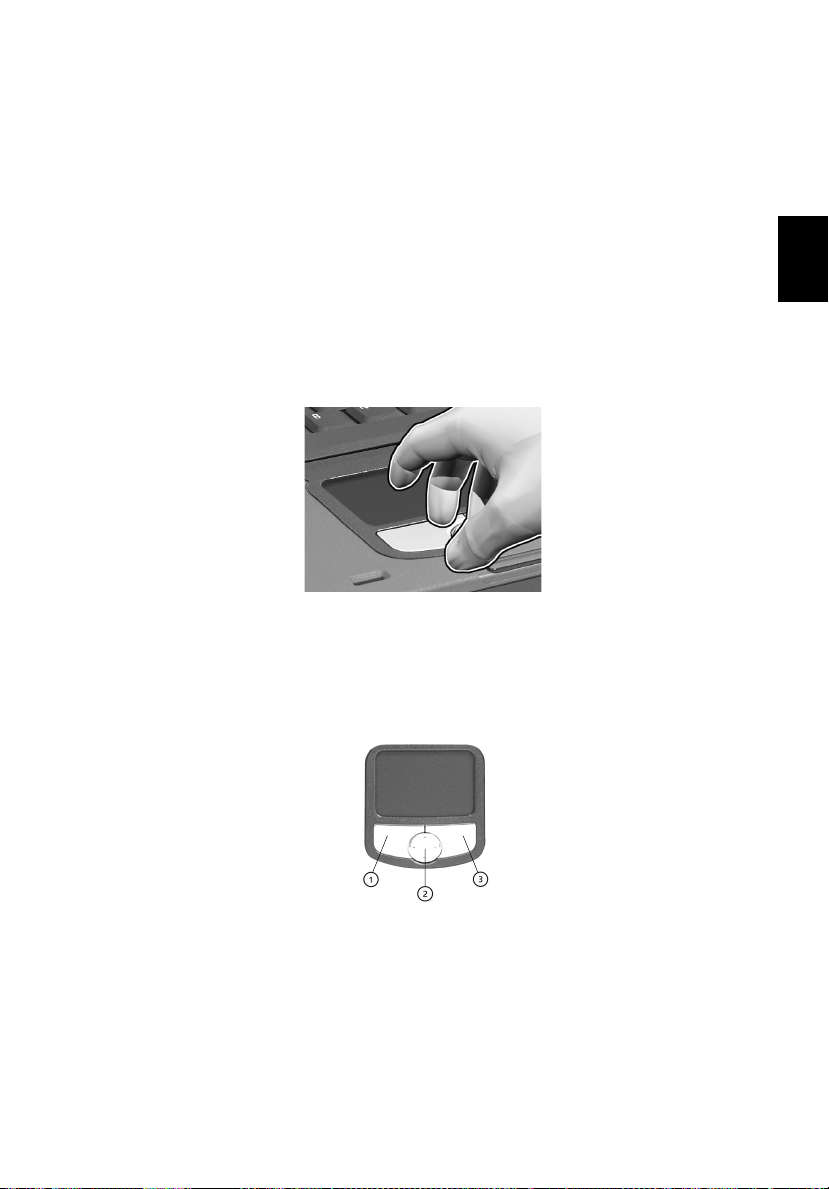
To u c h p a d
19
O touchpad integrado é um dispositivo apontador compatível com PS/2
que detecta os movimentos na sua superfície. O cursor responde aos
movimentos do dedo sobre o touchpad. Além disto, os dois botões têm
as mesmas funções de um rato de computador, enquanto que a tecla
de deslocamento permite movimentar o documentos e páginas web
para cima e para baixo com extrema facilidade.
O touchpad está localizado no centro da área de descanso da mão,
proporcionando eficiência e conforto máximos.
Princípios do touchpad
Use o touchpad da seguinte maneira:
English
Português
• Deslize o dedo sobre a superfície do touchpad para controlar os
movimentos do cursor. Dê um toque rápido no touchpad para
seleccionar e executar funções.
• Prima os botões esquerdo (1) e direito (3) para seleccionar e
executar funções, exactamente do mesmo modo que faria nos
botões do rato de um computador.
Page 30

20
Familiarize-se com seu computador
• Use a tecla de deslocamento (2) para movimentar uma página web
ou um documento extenso. Prima a parte superior da tecla para
deslocar o conteúdo para cima, a parte inferior para deslocar-se
para baixo, a parte esquerda para deslocar-se para a direita e a
parte direita para deslocar-se para direita.
Tecla de
Português
Função
Botão
Esquerdo
Botão
Direito
deslocamento
em quatro
direcções
Toque
Executar Clique duas
Seleccionar Clique uma
Arrastar Clique e
Aceder ao
menu de
contexto
Deslocar Faça clique e
vezes
rapidamente.
vez.
segure. A
seguir,
deslize o
dedo pelo
touchpad
para arrastar
o cursor
sobre a
selecção.
Clique
uma
vez.
mantenha
premida a
tecla de
quadro
direcções.
Toque duas
vezes
rapidamente.
Toque uma vez.
Toque duas
vezes
rapidamente. No
segundo toque,
deslize o dedo
pelo touchpad
para arrastar o
cursor sobre a
selecção.
Nota: mantenha os dedos, assim como a superfície do touchpad,
limpos e secos. O touchpad é sensível aos movimentos do dedo:
quanto mais leve o toque, melhor a resposta. Tocar fortemente
não melhora a resposta do touchpad.
Page 31

Teclas de acesso rápido
21
Há seis botões na parte superior do teclado chamados teclas de acesso
rápido 1, 2, 3, 4, 5 e 6. Em princípio, a tecla 1 é usada para abrir a
aplicação de correio electrónico e a tecla 2 para iniciar o browser de
internet. As teclas 3 e 4 iniciam a aplicação Launch Manager (Gestor de
Acesso Rápido). As teclas 5 e 6 são utilizadas para activar as funções
LAN sem fios e Bluetooth. Todas as quatro teclas podem ser definidas
pelo utilizador. Para definir a função das teclas de acesso rápido,
execute o Acer Launch Manager.
Tecla de acesso
rápido
Aplicação predeterminada
English
Português
Correio
electrónico
Browser de
internet
P1 Programada pelo utilizador.
P2 Programada pelo utilizador.
InviLink Activa sua LAN sem fios 802.11b/802.11a+g (opcional)
Bluetooth Activa seu sistema Bluetooth (opcional)
Inicia a aplicação de correio electrónico.
Inicia o browser de internet.
Page 32

22
Familiarize-se com seu computador
Armazenamento
A concepção "tudo-em-um" deste computador oferece uma variedade
de opções de armazenamento de dados:
• A alta capacidade da unidade de disco rígido Enhanced IDE.
O disco rígido é expansível, permitindo aumentar sua capacidade
Português
de armazenamento no futuro. Consulte seu revendedor se desejar
expandir o equipamento.
• A unidade de disquete.
Esta unidade aceita disquetes padrão de 1,44 MB e 3,5 pol.
• A unidade óptica de alta velocidade.
Dependendo do seu modelo, pode haver uma unidade de CD-
ROM, DVD-ROM, DVD/CD-RW combinada ou DVD dupla. A
unidade óptica oferece uma capacidade de armazenamento
ampliada, assim como recursos de multimédia.
Consulte a secção, “Um "tour" do seu computador” na página 3 para
saber a localização destas unidades.
Introdução e ejecção de um disquete
Para introduzir um disquete na unidade:
• Empurre o disquete para dentro da unidade. Certifique-se de que
a etiqueta esteja na borda externa e voltada para cima.
• O disquete produzirá um clique quando estiver na posição correcta
e o botão de ejecção da unidade saltará para fora.
Para remover um disquete da unidade:
• Prima o botão de ejecção da unidade de disquete.
• O disquete será liberado e ejectado parcialmente da unidade.
• Puxe o disquete para fora da unidade.
Ejecção do tabuleiro da unidade óptica
Para ejectar o tabuleiro da unidade óptica:
• Com o computador ligado, prima o botão de ejecção da unidade
óptica.
• O tabuleiro será liberado e aberto parcialmente.
Page 33

• Puxe lentamente o tabuleiro até o seu limite.
23
Para introduzir um disco óptico:
• Coloque um CD ou DVD sobre o tabuleiro aberto. Alinhe o furo
central do disco com o eixo do tabuleiro.
• Empurre o disco para baixo suavemente até ouvir um clique que
indica que encaixou no eixo.
• Empurre o tabuleiro suavemente até fechar e produzir um clique.
Ejecção de emergência do tabuleiro da unidade óptica
Se precisar ejectar o tabuleiro da unidade óptica com o computador
desligado, empurre um clipe de papel endireitado no furo de ejecção
de emergência da unidade óptica. O tabuleiro será liberado e aberto
parcialmente.
English
Português
Page 34

24
Familiarize-se com seu computador
Opções de ligação
Seu computador possui opções de ligação integradas que permitem
aceder a uma rede ou comunicar-se por uma linha telefónica.
Ethernet e LAN
Português
O recurso de rede integrada permite ligar o computador a uma rede
baseada em Ethernet (10/100 Mbps).
Para usar o recurso de rede, ligue o cabo de Ethernet no conector de
rede do computador e, a seguir, ligue a outra extremidade no conector
ou hub da sua rede.
Consulte a Ajuda do Windows para detalhes de configuração de uma
ligação de rede.
Page 35

Modem de dados/fax
25
Seu computador possui um modem de dados/fax integrado que
permite a comunicação por uma linha telefónica. Isto significa que é
possível fazer uma ligação de internet através de uma conta discada
com um provedor (ISP), aceder à sua rede de um local remoto e enviar
fax.
Advertência: seu modem não é compatível com linhas
telefónicas digitais. A ligação do computador a um sistema
telefónico digital danificará o modem.
Para usar o modem de dados/fax, ligue uma extremidade do cabo de
telefone ao conector do modem do computador e, a outra
extremidade à tomada de telefone.
English
Português
Page 36

26
Familiarize-se com seu computador
Áudio
O computador possui um sistema de áudio estéreo. Os altifalantes
estéreos estão localizados na parte frontal do equipamento.
Português
O volume é ajustado através de software, como o Controlo de Volume
do Windows ou qualquer outra aplicação que oferece controlo de
ajuste do volume.
As duas portas de áudio à esquerda do computador permitem ligar
dispositivos externos. Consulte, "Um "tour" do seu computador," para
a localização das portas de áudio. Para mais informações sobre a
ligação de dispositivos externos, consulte "Dispositivos de áudio" na
secção "Periféricos e opcionais".
Page 37

Segurança do computador
27
Seu computador possui soluções de segurança de hardware e software,
na forma de uma ranhura de trava Kensington e palavra-passe.
Ranhura de segurança
Uma ranhura de trava de segurança permite proteger o computador
fisicamente contra roubo. Use este recurso da seguinte maneira:
• enrole um cabo de trava de segurança ao redor de um objecto
pesado ou fixo, como puxador de gaveta de um ficheiro ou o pé de
uma mesa;
• introduza a trava na ranhura do computador, gire-a 90º e trave-a
em posição.
Palavras-passe
English
Português
Proteja o seu computador contra utilização desautorizada
configurando uma protecção por palavra-passe no Windows. O
utilizador deve escrever a palavra passe antes de iniciar uma sessão do
Windows.
• Primeiro, abra as Contas do Utilizador no Painel de Controlo
do Windows e seleccione sua conta.
• Clique em Criar uma Palavra-Passe e, a seguir, defina a palavra-
passe desejada.
• Clique em Desempenho e Manutenção, Opções de Energia no
Painel de Controlo.
• No separador Avançado, seleccione a opção para confirmar a
palavra-passe ao reactivar o computador da espera.
Page 38

28
Para cancelar a protecção por palavra-passe, reinicie-a com uma
palavra-passe em branco.
Familiarize-se com seu computador
Português
Page 39

Funcionamento com
energia da bateria
Page 40

Seu notebook Aspire Série 1350 funciona com
bateria ou a partir da rede eléctrica.
Este capítulo fornece informações para
funcionamento com bateria, assim como
descreve como seu computador administra e
economiza energia.
Page 41

Bateria
31
O computador usa um conjunto de baterias que lhe proporciona uma
longa utilização entre recargas.
Características da Bateria
A bateria possui as seguintes características:
• utiliza os padrões tecnológicos atuais para baterias;
• emite uma advertência de baixa carga.
A bateria é recarregada sempre que o computador estiver ligado na
alimentação CA. Seu computador permite recarregar a bateria
enquanto continuar a utilizá-lo. Entretanto, a recarga é
significativamente mais rápida quando o computador está desligado.
A bateria é útil ao utilizar o computador numa viagem ou durante uma
queda de energia eléctrica. Recomendamos que tenha, como reserva,
uma bateria adicional totalmente carregada. Entre em contacto com
seu revendedor para solicitar uma bateria adicional.
Maximização da vida da bateria
Assim como todas as baterias, a do seu computador também se
degrada com o tempo. Isto significa que o desempenho da bateria
diminuirá com o tempo e o uso. Para maximizar a vida da sua bateria,
siga as recomendações abaixo.
English
Português
Condicionamento de uma bateria nova
Antes de usar a bateria pela primeira vez, há um processo de
"condicionamento" que deve ser seguido:
1 Introduza a nova bateria no computador. Não ligue o computador.
2 Ligue o adaptador CA e carregue a bateria totalmente.
3 Desligue o adaptador CA.
4 Ligue o computador e utilize-o com a alimentação da bateria.
5 Descarregue a bateria totalmente, até que a advertência de baixa
carga apareça.
6 Volte a ligar o adaptador CA e recarregue a bateria totalmente.
Page 42

32
Funcionamento com energia da bateria
Repita estes passos até que a bateria tenha sido carregada e
descarregada três vezes.
Use este processo de condicionamento para todas as baterias novas, ou
se a bateria não foi usada por muito tempo. Se o computador for ficar
guardado por mais de duas semanas, recomenda-se remover a bateria
do mesmo.
Português
Advertência: não exponha as baterias a temperaturas
inferiores a 0ºC (32ºF) ou superiores a 60ºC (140ºF).
Temperaturas extremas podem prejudicar a bateria.
Seguindo o processo de condicionamento da bateria, ela poderá
aceitar a máxima carga possível. O não seguimento deste
procedimento impedirá que obtenha a máxima carga da bateria, além
de encurtar sua vida-útil.
Além disto, a vida-útil da bateria é prejudicada pelos seguintes padrões
de utilização:
• Usar o computador constantemente com a bateria instalada e a
alimentação CA ligada. Se desejar usar a alimentação CA,
recomenda-se remover a bateria depois que esteja totalmente
carregada.
• Não descarregue nem recarregue a bateria aos seus extremos,
como descrito abaixo.
• Uso frequente; quanto mais a bateria for usada, mais rápido ela
chegará ao fim da vida-útil. Uma bateria normal de computador
tem uma durabilidade de aproximadamente 500 ciclos de carga.
Instalação e remoção da bateria
Importante: antes de remover a bateria do computador, ligue o
adaptador CA se deseja continuar utilizando-o. Caso contrário,
desligue o computador primeiro.
Page 43

Para instalar a bateria:
1 Alinhe a bateria com o compartimento; certifique-se de que a
extremidade com contactos entre primeiro e que a parte superior
da bateria esteja voltada para cima.
2 Deslize a bateria para dentro do compartimento e empurre-a
suavemente até que fique travada na posição correcta.
Para remover a bateria:
1 Deslize a trava para liberar a bateria.
2 Puxe a bateria para fora do compartimento.
Carga da bateria
Para carregar a bateria, primeiro certifique-se de que esteja instalada
correctamente no seu compartimento. Ligue o adaptador CA no
computador e na tomada de energia eléctrica. É possível continuar a
utilizar o computador com alimentação CA enquanto a bateria é
carregada. Entretanto, a recarga é significativamente mais rápida
quando o computador está desligado.
Nota: recomenda-se carregar a bateria após parar de trabalhar.
Deixar a bateria carregar durante a noite, antes de viajar,
permitirá que comece a trabalhar no dia seguinte com a bateria
totalmente carregada.
33
English
Português
Verificação da carga da bateria
O Indicador de Energia do Windows indica o nível de carga actual da
bateria. Deixe o cursor sobre o ícone de bateria/alimentação na barra
de tarefas para saber o nível de carga actual da bateria.
Optimização da vida da bateria
Optimizar a vida da bateria ajuda a obter o máximo da sua capacidade,
aumentando o ciclo de carga/descarga e melhorando a eficiência de
recarga. Recomenda-se seguir as sugestões abaixo:
• adquira uma bateria adicional;
Page 44

34
Funcionamento com energia da bateria
• use a alimentação CA sempre que possível, reservando a bateria
para utilização em viagens;
• ejecte a placa PC quando não estiver em uso, pois ela consome
energia;
• guarde a bateria num local frio e seco. A temperatura
recomendada é de 10ºC a 30ºC. Temperaturas mais altas aceleram
a autodescarga da bateria;
Português
• recarga excessiva diminui a vida da bateria;
• cuide do adaptador CA e da bateria.
Advertência de baixa carga da bateria
Ao usar a energia da bateria, observe o Indicador de Energia do
Windows.
Advertência: ligue o adaptador CA logo que possível
quando aparecer a advertência de baixa carga da bateria.
Pode haver perda de dados se a bateria se esgotar
completamente e o computador desligar.
Quando aparecer a advertência de baixa carga da bateria, a atitude a
tomar dependerá da sua situação:
Situação Acção Recomendada
O adaptador CA e
uma tomada
eléctrica estão
disponíveis.
Uma bateria
adicional
totalmente
carregada está
disponível.
1 Ligue o adaptador CA no computador e na tomada
de energia eléctrica.
2 Guarde todos os ficheiros necessários.
3 Retorne ao trabalho.
Desligue o computador se desejar recarregar a bateria
rapidamente.
1 Guarde todos os ficheiros necessários.
2 Feche todas as aplicações.
3 Encerre o sistema operacional e desligue o
computador.
4 Substitua a bateria.
5 Ligue o computador e retorne ao trabalho.
Page 45

Situação Acção Recomendada
35
O adaptador CA
ou uma tomada
eléctrica não
estão disponíveis.
Não há qualquer
bateria reserva.
1 Guarde todos os ficheiros necessários.
2 Feche todas as aplicações.
3 Encerre o sistema operacional e desligue o
computador.
Gestão de energia
Seu computador possui um recurso de gestão de energia integrado
que monitora a actividade do sistema constantemente. A actividade do
sistema envolve qualquer um dos seguintes dispositivos: teclado,
touchpad/rato, unidade de disquete, disco rígido, unidade óptica,
periféricos ligados ao computador e memória de vídeo. Se nenhuma
actividade for detectada por um período determinado (as
configurações são controladas pela Gestão de Energia do Windows), o
computador desligará alguns, ou todos, estes dispositivos para
economizar energia.
Seu computador possui um esquema de gestão de energia compatível
com ACPI (Interface de Energia e Configuração Avançadas) que
permite economizar energia sem comprometer o desempenho do
sistema. A ACPI permite que o Windows controle a quantidade de
energia fornecida para cada dispositivo instalado no computador.
Desta maneira, o Windows comanda a economia de energia do seu
computador. Consulte a Ajuda do Windows para mais informações.
English
Português
Page 46

36
Funcionamento com energia da bateria
Português
Page 47

Periféricos e
opcionais
Page 48

Seu notebook Aspire 1350 oferece excelente
capacidade de expansão.
Este capítulo contém informações sobre a
ligação de periféricos para expandir o sistema.
Também descreve como actualizar os principais
componentes para melhorar o desempenho do
sistema e manter o computador com a mais
recente tecnologia.
Recomenda-se consultar um revendedor para
informações sobre os periféricos. Além disto,
certifique-se de ler os manuais e outros
documentos fornecidos com o novo hardware.
Page 49

Dispositivos de exibição externos
39
Pode-se ligar um monitor externo (VGA) ou projector à porta de vídeo
externo. Consulte a secção "Exibição" para informações sobre a
utilização dos recursos de exibição simultânea e várias exibições.
Use o atalho Fn + F5 para alternar a configuração de exibição entre o
ecrã LCD do computador e o dispositivo de exibição externo. Consulte
“Teclas de atalho” na página 16 para mais informações.
Dispositivos de entrada externos
Pode-se ligar uma variedade de dispositivos de entrada às portas USB
do computador, proporcionando maior funcionalidade e facilidade de
utilização. Além disto, as portas USB podem ser utilizadas para
conectar muitos dispositivos periféricos, como câmaras digitais,
impressoras e scanners. Consulte “Dispositivos de expansão” na página
43 para mais informações sobre a ligação de dispositivos USB.
Teclado externo
Seu computador possui um teclado de tamanho normal. Entretanto, se
preferir, pode ligar um teclado externo a uma das portas USB do
computador. Isto permite desfrutar do conforto e dos recursos
adicionais de um teclado de sistema de secretária ao entrar dados
escritos no seu notebook.
Teclado numérico externo
English
Português
Seu computador tem um teclado numérico integrado que, quando
combinado com a função Num Lock, permite a fácil entrada de dados
numéricos escritos. Alternativamente, pode-se ligar um teclado
numérico de 17 teclas a uma das portas USB do computador. Isto
permite desfrutar dos benefícios de um teclado numérico sem
interferir na utilização do teclado do computador para escrita de texto.
Dispositivo apontador externo
Seu computador possui um dispositivo apontador sensível ao toque
(touchpad) com dois botões de clique e uma tecla de deslocamento.
Entretanto, se desejar utilizar um rato convencional ou outro
dispositivo apontador, pode conectá-lo a uma das portas USB do
computador.
Page 50

40
Periféricos e opcionais
Dispositivos USB
Seu computador tem quatro portas USB (Universal Serial Bus) 2.0 para
ligação de uma variedade de periféricos compatíveis. Consulte
“Dispositivos de entrada externos” na página 39 e “Impressora” na
página 42 para detalhes de como ligar um teclado normal ou
numérico, um rato ou uma impressora USB. Outros dispositivos USB
comuns são câmaras digitais, scanners e dispositivos de
Português
armazenamento externos.
O padrão USB é Plug-and-Play, o que significa que é possível ligar e
começar a utilizar um dispositivo USB sem ter que reiniciar o
computador. Pode-se também desligar o dispositivo a qualquer
instante.
Uma outra vantagem do padrão USB é a possibilidade de usar hubs
USB. Isto significa que diversos dispositivos podem compartilhar uma
porta USB simultaneamente.
Page 51

Porta IEEE 1394
41
A porta IEEE 1394 do computador permite estabelecer ligações com
dispositivos suportados por IEEE 1394, tais como uma câmara de vídeo
ou uma câmara digital.
Consulte a documentação da sua câmara de vídeo ou câmara digital
para obter mais detalhes.
English
Português
Page 52

42
Periféricos e opcionais
Impressora
Este computador suporta impressoras paralelas e USB.
Consulte o manual da impressora para informações sobre:
• configuração do hardware;
• instalação dos controladores necessários no Windows;
Português
• instruções operacionais.
Para usar uma impressora USB, basta ligar o dispositivo a uma das
portas USB do computador e esperar que o Windows encontre o novo
hardware.
Para ligar uma impressora paralela, primeiro desligue o sistema
operacional. Ligue a impressora à porta paralela e reinicie o
computador. Espere o Windows encontrar o novo hardware.
Dispositivos de áudio
Seu computador possui altifalantes estéreos integrados. Consulte a
secção “Áudio” na página 26 para mais informações sobre estes
recursos. Entretanto, além dos dispositivos integrados, as duas portas
de áudio à esquerda do notebook permitem ligar dispositivos externos
de entrada e saída de áudio.
Pode-se ligar um microfone externo ao conector de entrada de
microfone do computador. Isto oferece o benefício de grande
liberdade de movimento, assim como melhor qualidade de áudio.
Ligue os auscultadores ao conector apropriado para ouvir com
privacidade e melhor qualidade de saída de áudio.
Page 53

43
Dispositivos de expansão
Placa PC
Seu computador possui uma ranhura que suporta uma placa PC padrão
Tipo II ou Tipo III (PCMCIA ou CardBus) que aumenta enormemente a
capacidade de utilização e expansão do computador. Está disponível
uma variedade de placas PC, como placa de memória flash, SRAM,
modem de dados/fax, LAN e SCSI. Consulte um revendedor para
informações sobre as opções de placa PC para seu computador.
Nota: consulte o manual da placa para detalhes sobre a instalação
e utilização da placa.
Para introduzir uma placa PC
1 Alinhe a placa PC com a respectiva ranhura do computador.
Certifique-se de que o lado com os conectores esteja voltado para
a ranhura, e que a placa esteja voltada para cima. Muitas placas
são marcadas com uma seta para ajudar a introduzi-las
correctamente.
2 Deslize a placa para dentro da ranhura e empurre-a suavemente
até que se encaixe.
3 Se necessário, ligue o cabo da placa ao conector no lado externo
da mesma.
4 O Windows detectará a presença da placa automaticamente.
English
Português
Page 54

44
Para remover uma placa PC
1 Feche o aplicativo que está utilizando a placa PC.
2 Clique duas vezes no ícone da placa PC na barra de tarefas e, a
seguir, seleccione a opção para removê-la com segurança. Espere a
mensagem que informa que a placa já pode ser removida com
segurança.
Português
3 Prima o botão de ejecção da placa PC para expulsá-la
parcialmente.
4 Puxe a placa para fora da ranhura.
Periféricos e opcionais
Outras opções
Bateria
É uma boa ideia ter uma bateria reserva, especialmente ao viajar com o
computador. Isto aumenta enormemente sua produtividade quando
está em viagem.
Adaptador CA
Ter um adaptador CA reserva permite manter um em cada lugar. Por
exemplo, pode-se ter um adaptador CA em sua morada e outro no
trabalho. Isto significa que não precisará carregar o adaptador CA ao
se deslocar entre estes dois lugares.
Page 55

Expansão dos principais componentes
45
Seu computador foi concebido para proporcionar alto desempenho.
Entretanto, com o tempo, pode ser que suas aplicações necessitem de
mais capacidade computacional. Por este motivo, pode-se expandir os
principais componentes.
Nota: entre em contacto com um revendedor autorizado para
efectuar a expansão dos principais componentes.
Expansão de memória
A memória é expansível a 2 GB com soDIMMs (Small Outline Dual
Inline Memory Modules) de 256/512-MB ou 1 GB standard da indústria.
O computador suporta SDRAM de DDR (Double Data Rate).
Existem duas ranhuras de memória no computador, uma das quais é
utilizada pela memória standard. Poderá expandir a memória instando
um módulo de memória no slot disponível.
Instalação de memória:
1 Desligue o computador. Certifique-se de que o adaptador CA
esteja desligado e, a seguir, remova a bateria.
2 Inverta o computador para aceder ao compartimento de memória
na parte inferior do computador. Remova o parafuso da porta do
compartimento de memória e, então, levante e remova a porta.
English
Português
Page 56

46
3 Introduza o módulo de memória diagonalmente na ranhura e
pressione suavemente até emitir um clique ao encaixar.
Periféricos e opcionais
Português
4 Reinstale a porta do compartimento de memória e aperte o
parafuso.
O computador detecta os novos módulos e configura a memória
automaticamente.
Expansão do disco rígido
É possível substituir o disco rígido por outro de maior capacidade
quando necessitar mais espaço de armazenamento. Seu computador
usa um disco rígido Enhanced IDE de 2,5 pol. 9,5 mm. Consulte seu
revendedor se precisar expandir o disco rígido.
Page 57

Transporte do seu
computador
Page 58

Seu notebook Aspire Série 1350 é ideal para ser
levado consigo em viagens.
Este capítulo fornece dicas sobre assuntos a
considerar ao viajar com seu computador.
Page 59

Desligamento do computador de secretária
49
Antes de transportar, deve-se desligar o computador e todos os
periféricos.
1 Guarde seu trabalho e feche todas as aplicações.
2 Feche o Windows e desligue o computador.
3 Desligue o adaptador CA da tomada e, depois, do computador.
4 Desligue todos os dispositivo externo, como teclado, rato e
impressora, que estejam instalados no seu computador.
5 Se estiver a utilizar um cabo com trava de segurança, remova a
trava do computador.
6 Guarde o computador numa bolsa ou maleta resistente e à prova
d'água.
English
Português
Page 60

50
Transporte do seu computador
Trans po rt e
Às vezes é preciso movimentar o computador em curtas distâncias. Por
exemplo, pode ser preciso sair da mesa do escritório e ir até a sala de
reuniões. Nestas situações, não é preciso desligar o sistema operativo.
Português
Primeiro, desligue todos os periféricos que não deseja levar consigo.
Feche a tampa colocando o computador no modo de espera. Agora
você pode transportar o computador com segurança.
Quando estiver pronto para usar o computador novamente, abra a
tampa e prima o botão ligar/desligar para tirá-lo do modo de Espera.
O que levar a reuniões curtas
Preparação do computador
Se a bateria estiver totalmente carregada, provavelmente não
precisará levar qualquer acessório consigo a uma reunião.
O que levar a reuniões longas
Para reuniões longas, leve o adaptador CA. É possível utilizar a
alimentação da rede eléctrica durante a reunião, ou esperar a bateria
se esgotar primeiro e depois ligar o adaptador CA ao receber a
advertência de baixa carga.
Se a sala de reuniões não tiver uma tomada disponível, reduza o
consumo de energia do computador colocando-o no modo de Espera
durante longos períodos de inactividade. Recomenda-se levar uma
bateria reserva, se disponível.
Page 61

Transporte do computador a sua morada
51
Ao ir do trabalho a sua morada, precisará preparar o computador para
uma viagem curta.
Preparação do computador
Depois de desligar o notebook do computador de secretária, prepare-o
como segue:
1 Remova todas as médias das unidades. Médias carregadas podem
danificar as cabeças da unidade durante o transporte.
2 Guarde o computador numa bolsa acolchoada para proteger
contra impactos. Certifique-se de que o notebook não deslize
dentro da bolsa.
Atenção: evite guardar objectos próximo à parte superior do
computador, já que podem danificar o ecrã.
O que levar consigo
Se não tiver dispositivos de reserva em sua morada, recomenda-se levar
o adaptador CA e este Manual do Utilizador.
Considerações especiais
English
Português
Para proteger o computador durante o transporte, recomenda-se
prestar atenção ao seguinte:
• Minimize o efeito das mudanças de temperatura. Mantenha o
computador consigo ao invés de colocá-lo em compartimentos de
bagagem.
• Evite deixar o computador dentro do carro quente.
• Mudanças de temperatura e humidade podem provocar
condensação no computador. Antes de ligar o computador, deixe-o
retornar à temperatura ambiente e, a seguir, verificar se o ecrã
apresenta sinais de condensação. Se a mudança de temperatura
for superior a 10ºC (18ºF), deixe o computador retornar
lentamente à temperatura ambiente colocando-o numa sala com
uma temperatura entre a externa e a ambiente.
Page 62

52
Transporte do seu computador
Instalação de um escritório doméstico
Se você trabalha frequentemente com computador em sua morada,
assim como no escritório, seria interessante adquirir um segundo
adaptador CA. Isto permitirá viajar com menos peso, pois pode manter
um adaptador CA em cada local.
Você pode, também, achar interessante manter um segundo conjunto
Português
de periféricos na sua morada, como teclado, teclado numérico, rato e
impressora.
Page 63

Viagem com seu computador
53
Às vezes pode ser preciso fazer viagens mais longas com seu
computador.
Preparação do computador
Prepare o computador como o faria ao se deslocar entre o escritório e
sua morada. É recomendavel se certificar de que bateria esteja
totalmente carregada. Numa viagem aérea, pode ser necessário ligar o
computador durante as verificações de segurança.
O que levar consigo
Recomenda-se levar consigo os seguintes itens:
• Adaptador CA.
• Baterias de reserva totalmente carregadas.
• Ficheiros controladores adicionais de impressora (se deseja usar
outra impressora).
• Cabos de telefone e rede (se deseja usar as ligações de modem e
rede do computador).
Considerações especiais
Além das considerações para levar o computador a sua morada, tenha
em mente o seguinte:
• Leve sempre o computador como uma bagagem de mão.
• Se possível, deixe inspeccionar o computador manualmente em
verificações de segurança. Apesar de o computador poder passar
com segurança através de máquinas de raios-x de segurança, ele
nunca deve ser exposto a um detector de metais.
• Se carregado separadamente, evite expor os disquetes a
detectores de metal manuais.
English
Português
Page 64

54
Transporte do seu computador
Viagem internacional com seu computador
Às vezes pode ser preciso fazer viagens internacionais com seu
computador.
Preparação do computador
Português
Prepare o computador como o faria para uma viagem normal. Lembrese de ter atenção especial em viagens aéreas.
O que levar consigo
Recomenda-se levar consigo os seguintes itens:
• Adaptador CA.
• Cabos de alimentação eléctrica apropriados para o país que
visitará.
• Baterias de reserva totalmente carregadas.
• Ficheiros controladores adicionais para impressora (se deseja usar
outra impressora).
• Cabos de telefone e rede (se deseja usar as ligações de modem e
rede do computador). Verifique se o modem é adequado para o
sistema telefónico do país que visitará. Pode ser preciso usar um
modem de placa PC em alguns locais.
Considerações especiais
Além das considerações para uma viagem normal com seu computador,
tenha em mente o seguinte quando for viajar internacionalmente.
• Verifique se o cabo de alimentação é adequado para a rede
eléctrica do local de destino. Se necessário, adquira um cabo
eléctrico que atenda os requisitos locais. Evite usar equipamentos
conversores.
• Se for utilizar uma linha telefónica, verifique se o modem do
computador e o cabo de telefone são adequados para o sistema
telefónico local. Se necessário, adquira um modem de placa PC que
atenda os requisitos locais.
• Se carregados separadamente, evite expor os disquetes a
detectores de metal manuais.
Page 65

Software
Page 66

Seu notebook Aspire Série 1350 possui
utilitários de sistema.
Este capítulo fornece informações sobre os
importantes programas que vêm com seu
computador.
Page 67

Software do sistema
57
Seu computador vem pré-carregado com os seguintes programas:
• Sistema operativo Microsoft Windows.
• Utilitário de configuração do BIOS do hardware
• Utilitários, controladores e aplicativos do sistema.
Nota: para executar aplicações no Windows, primeiro clique no
botão Iniciar. Depois, seleccione a pasta apropriada e clique no
ícone da aplicação. Para saber mais sobre os utilitários e software,
utilize a ajuda online fornecida com o software.
Launch Manager
O Launch Manager lhe permite definir as quatro teclas de acesso
rápido acima do teclado. Consulte “Teclas de acesso rápido” na página
21 para a localização das teclas de início rápido.
Pode-se aceder ao Launch Manager clicando em Iniciar, Todos os
programas e Launch Manager para iniciar a aplicação.
English
Português
Page 68

58
Software
Utilitário de Configuração do BIOS
O BIOS (sistema básico de entrada e saída) contém informações
importantes usadas para configurar o hardware e o software do
sistema. Seu computador lê o BIOS logo ao iniciar, antes de carregar o
sistema operativo.
O BIOS do seu computador possui um utilitário de configuração
Português
integrado chamado Insyde Software SCU (utilitário de configuração do
sistema). Ele pode ser iniciado logo após ligar o comutador,
pressionando a tecla F2 durante POST.
O utilitário de configuração do BIOS exibe uma informação resumida
sobre o computador, seus dispositivos o processador e a memória.
Seu computador já está configurado para máximo desempenho,
portando você não precisa executar este utilitário. Entretanto, pode-se
precisar alterar as definições do BIOS se encontrar problemas de
configuração no futuro. Consulte “Perguntas Mais Frequentes (FAQs)”
na página 61 se for necessário.
Page 69

Solução de
Problemas
Page 70

Este capítulo dá instruções de como lidar com
problemas comuns do sistema. Leia este capítulo
antes de chamar um técnico.
Soluções para problemas mais graves podem
exigir a abertura do computador. Não tente
abrir nem reparar o computador por si próprio.
Entre em contacto com um centro de assistência
técnica autorizada.
Page 71

Perguntas Mais Frequentes (FAQs)
61
Esta secção sugere soluções a problemas encontrados com frequência.
Ao pressionar o botão ligar/desligar, o computador não liga nem
inicia.
Verifique o indicador de estado da Energia:
• Se estiver apagado, o computador não está sendo alimentado com
energia eléctrica. Verifique o seguinte:
• Se estiver funcionando com bateria, pode estar com baixa
carga e incapaz de alimentar o computador. Ligue o
adaptador CA para recarregar a bateria.
• Se estiver ligado à rede eléctrica, certifique-se de que o
adaptador CA esteja ligado correctamente ao computador e à
tomada eléctrica.
• Se estiver aceso, verifique o seguinte:
• Certifique-se de que não haja qualquer disquete que não seja
de iniciação (não do sistema) na unidade de disquete. A seguir,
retire a disquete e prima Ctrl+Alt+Del para reiniciar o sistema.
Nada aparece no ecrã.
O sistema gestor de energia do computador deixa o ecrã em branco
automaticamente para economizar energia. Prima qualquer tecla para
activar o ecrã novamente.
English
Português
Se ao premir a tecla o ecrã no ligar novamente, verifique o seguinte:
• O nível de brilho pode estar baixo demais. Prima Fn+→ para
aumentar o nível de brilho.
• O dispositivo de exibição pode estar definido como um monitor
externo. Prima a tecla de atalho Fn + F5 para alternar a
configuração de exibição.
• O sistema pode estar no modo de espera. Tente premir o
interruptor ligar/desligar para reactivar.
A imagem não está em ecrã completo.
Certifique-se de que a resolução esteja configurada para o valor
suportado pelo sistema:
Page 72

62
• Clique com o botão direito na área de trabalho do Windows e
seleccione Propriedades para abrir a caixa de diálogo Propriedades
do Monitor. Ou, clique no ícone Monitor do Painel de Controlo.
• Clique no separador Configurações para verificar o ajuste de
resolução. Resoluções menores que o valor especificado resultam
numa exibição menor que o ecrã completo.
Solução de Problemas
Português
O computador está sem áudio.
Verifique o seguinte:
• O volume pode estar mudo (sem som). No Windows, observe o
ícone de controlo de volume na barra de tarefas. Se estiver
cruzado, clique no ícone e desmarque a opção Sem Som.
• O nível de volume pode estar baixo demais. No Windows, clique
no ícone de controlo de volume na barra de tarefas e use o
controlo deslizante para aumentar o nível do volume.
• Se os auscultadores estiverem ligados à respectiva saída do
computador, os altifalantes integrados serão desligados.
O microfone externo não funciona.
Verifique o seguinte:
• Certifique-se de que o microfone externo esteja ligado
correctamente na respectiva entrada do computador.
• Certifique-se de que o volume não esteja mudo (sem som) ou
ajustado baixo demais.
Não é possível ejectar o tabuleiro da unidade óptica com o
computador desligado.
O computador precisa estar ligado para que o botão de ejecção da
unidade óptica funcione. Se precisar ejectar o tabuleiro da unidade
óptica com o computador desligado, empurre um clipe de papel
endireitado no furo de ejecção de emergência da unidade óptica.
Consulte “Ejecção de emergência do tabuleiro da unidade óptica.” na
página 23 para mais informações.
O teclado não responde.
Tente instalar um teclado USB externo a uma das portas USB do
computador. Se funcionar, o teclado interno pode ter-se desligado.
Entre em contacto com o revendedor ou um centro autorizado de
assistência técnica.
Page 73

A unidade não lê o disquete.
63
Verifique o seguinte:
• Certifique-se de que o disquete esteja introduzido correctamente
na unidade.
• Certifique-se de que o disquete esteja formatado.
• Tente ler um segundo disquete. Se funcionar, o primeiro disquete
pode estar com um problema.
• Se o disquete não for o causador do problema, a cabeça da
unidade pode estar suja. Limpe-a usando um produto de limpeza
de cabeça de unidade de disquete.
A unidade óptica não lê o disco.
Verifique o seguinte:
• Certifique-se de que o disco seja compatível com a unidade. Se o
computador tiver uma unidade de CD-ROM, poderá ler CDs mas
não DVDs. Se o computador tiver uma unidade de DVD, poderá ler
CDs e DVDs.
• Ao colocar um disco no tabuleiro da unidade, certifique-se de que
este fixado no eixo do tabuleiro.
• Certifique-se de que o disco esteja sem riscos nem manchas. Se o
disco estiver sujo, limpe-o usando um produto de limpeza
apropriado.
• Se o disco estiver em boas condições, a cabeça da unidade pode
estar suja. Limpe-a usando um produto de limpeza de cabeça de
unidade óptica.
English
Português
A impressora não funciona.
Verifique o seguinte:
• Certifique-se de que a impressora esteja ligada na tomada eléctrica
e activa.
• Verifique se o cabo está ligado correctamente às portas
adequadas, tanto na impressora quanto no computador.
• Se estiver usando uma impressora ligada à porta paralela do
computador, reinicie o mesmo. O Windows precisa encontrar o
novo hardware e instalar os controladores necessários.
Page 74

64
Solução de Problemas
Desejo configurar minha localização para usar o modem interno.
Siga estes passos:
• Clique em Iniciar e em Painel de Controlo.
• Clique duas vezes em nas opção do Telefone e Modem.
• No separador Regras de Discagem, comece seleccionando sua
localização.
Português
Consulte a Ajuda do Windows para mais informações.
Quando a bateria está com 95-99% de carga, não carrega até 100%
da capacidade.
Para conservar a vida da bateria, o sistema só permite carregar a
bateria quando estiver com capacidade abaixo de 95%. Recomenda-se
descarregar a bateria e, então, recarregá-la totalmente.
Page 75

Apêndice A
Especificações
Page 76

Este apêndice relaciona as especificações gerais
do seu computador.
Page 77

Microprocessador
• Processadores AMD Athlon XP-M disponíveis em 2000+ a 3000+.
Memória
• Memória principal expansível a 2 GB.
• Tomadas duplas soDIMM de 200 pinos.
• Suporte PC2100/PC2700 DDR-SDRAM (Double Data RateSynchronous Dynamic Random Access Memory).
• BIOS com ROM Flash de 512 kB.
Armazenamento de dados
• Uma unidade de disquete interna de 3,5 pol., 1,44 MB. (opção de
fabricação com leitor de cartões 4-em-1).
• Um disco rígido E-IDE (2,5 pol., 9,5 mm, UltraDMA-100).
• Uma unidade óptica interna.
Ecrã e vídeo
• Monitor XGA, Transístor de Filme Fino (TFT) 14,1” ou 5,0” com
resolução de 1024 x 768.
• Suporte a exibição simultânea no LCD e CRT.
• Capacidade de visualização dupla.
• S-video para saída para uma televisão ou dispositivo de exibição
que suporta entrada S-video.
• Recurso de "Brilho automático do LCD" que decide
automaticamente as melhores configurações para seu ecrã e
economiza energia.
67
English
Português
Áudio
• Áudio estéreo de 16 bits (AC'97).
• Dois altifalantes estéreos integrados.
• Portas de áudio para entrada de microfone e auscultadores.
Teclado e dispositivo apontador
• Teclado Windows de 86/87/90 teclas.
• Dispositivo apontador tipo touchpad ergonómico.
Portas de entrada e saída
• Uma ranhura para placa PC Tipo II ou Tipo III (PCMCIA e CardBus).
Page 78

68
• Uma porta IEEE 1394.
• Conector RJ-11 do modem (V.90/V.92, 56K).
• Conector RJ-45 para rede (Fast Ethernet 10/100).
• Um conector de alimentação CC.
• Uma porta paralela (ECP/EPP).
• Uma saída S-video.
Português
• Uma porta para monitor externo.
• Uma entrada para microfone (miniconector de 3,5 mm).
• Uma saída para auscultadores (miniconector de 3,5 mm).
• Quatro portas USB (Universal Serial Bus).
Apêndice A Especificações
Peso e dimensões
• Modelo com ecrã de 14,1 pol.
• 3,6 kg (7,92 lb)
• 334 (L) x 286 (P) x 42 (A) mm
• Modelo com ecrã de 15,0 pol.
• 3,72 kg (8,2 lb)
• 334 (L) x 286,5 (P) x 49 (A) mm
Ambiente
• Temperatura:
• Funcionamento: 5°C - 35°C.
• Fora de funcionamento: -20°C - 65°C.
• Humidade (não-condensada):
• Funcionamento: Humidade relativa 20% - 80%.
• Fora de funcionamento: Humidade relativa 10% - 00%.
Sistema operativo
• Microsoft Windows XP.
Alimentação
• Bateria de oito células de Li-ion/Ni-MH.
• Adaptador de 90 W CA, 19 V / 4,74 A.
Page 79

Opcionais
• Módulo de expansão de memória 256/512 MB ou 1 GB.
• Adaptador CA adicional.
• Bateria adicional.
69
English
Português
Page 80

70
Apêndice A Especificações
Português
Page 81

Apêndice B
Avi sos
Page 82

Este apêndice relaciona os avisos gerais sobre
seu computador.
Page 83

Declaração FCC
73
Este dispositivo foi testado e cumpre os limites de um dispositivo
digital Classe B de acordo com a Parte 15 da Norma FCC. Estes limites
foram estipulados para oferecer protecção razoável contra
interferências prejudiciais numa instalação residencial. Este dispositivo
gera, usa e pode irradiar energia de radiofrequência e, se não
instalado e utilizado de acordo com as instruções, pode provocar
interferências prejudiciais às radiocomunicações.
Entretanto, não há garantia de que a interferência não ocorrerá numa
instalação em particular. Se este dispositivo causar interferências
prejudiciais à recepção de rádio ou televisão, que pode ser
determinada desligando e ligando o dispositivo, o utilizador deve
tentar corrigir a interferência através de uma ou mais das seguintes
medidas.
• Reorientar ou reposicionar a antena receptora.
• Aumentar a distância entre o dispositivo e o receptor.
• Ligar o dispositivo a uma tomada num circuito diferente daquele
utilizado pelo receptor.
• Consultar o revendedor ou um técnico de rádio/televisão
experiente.
Aviso: Cabos blindados
Todas as ligações a outros dispositivos computacionais devem ser feitas
usando cabos blindados para manter o cumprimento da
regulamentação FCC.
English
Português
Aviso: Dispositivos periféricos
Apenas periféricos (dispositivos de entrada/saída, terminais,
impressoras etc.) certificados no cumprimento dos limites da Classe B
podem ser ligados a este equipamento. A operação de periféricos nãocertificados provavelmente resultará em interferência à recepção de
rádio e televisão.
Ate nç ão
Alterações ou modificações não expressamente aprovadas pelo
fabricante podem anular a autoridade do utilizador, o que é garantido
pelo Comissão Federal de Comunicações, em operar este computador.
Page 84

74
Apêndice B Avisos
Condições de utilização.
Esta parte está de acordo com a Parte 15 da Norma FCC. A operação é
sujeita às duas condições seguinte: (1) este dispositivo não pode
provocar interferências prejudiciais, e (2) este dispositivo deve aceitar
qualquer interferência recebida, inclusive as que possam provocar
operação indesejável.
Português
Aviso: Utilizadores canadenses
Este aparelho digital Classe B atende todos os requerimentos dos
Regulamentos de Equipamentos Causadores de Interferência do
Canadá.
Remarque à l’intention des utilisateurs canadiens
Cet appareil numérique de la classe B respected toutes les exigences du
Règlement sur le materiel brouilleur du Canada.
Avisos do modem
FCC
Este equipamento está de acordo com a Parte 68 das normas FCC.
Localizada na parte inferior do modem está uma etiqueta que contém,
entre outras informações, o Número de Registro FCC e o Número de
Equivalência de Chamada (REN) deste equipamento. Mediante
requisição, deve-se dar esta informação à sua companhia telefónica.
Se o seu equipamento telefónico prejudicar a rede telefónica, a
companhia telefónica pode interromper seu serviço temporariamente.
Se possível, o notificarão previamente. Mas, se não for feita a
notificação prévia, será notificado logo que possível. Também lhe
informarão seus direitos para registrar uma reclamação com a FCC.
Sua companhia telefónica pode fazer alterações nas suas instalações,
equipamentos, operações ou procedimento que podem afectar o
correcto funcionamento do seu equipamento. Se isto ocorrer, será
notificado previamente para dar-lhe a oportunidade de manter o
serviço telefónico sem interrupção.
Page 85

Se este equipamento deixar de funcionar adequadamente, desligue-o
da linha telefónica para determinar se está causando problema. Se o
problema estiver no equipamento, pare de utilizá-lo e entre em
contacto com o revendedor ou representante.
75
English
TBR 21
Este equipamento foi aprovado [Decisão do Concelho 98/482/EC - "TBR
21"] para ligação de terminal simples de toda a Europa à Rede
Telefónica Pública Comutada (PSTN). Entretanto, devido às diferenças
entre as PSTNs em diferentes países, a aprovação, por si só, não dá uma
segurança incondicional de operação satisfatória em todos os pontos
de terminação da PSTN. No evento de problemas, deve-se entrar em
contacto com o fornecedor do equipamento antes de tudo.
Avisos de telecomunicações
Avis o A-T ick
Por motivos de segurança, ligue apenas aparelhos com a etiqueta de
cumprimento de telecomunicações. Isto inclui equipamentos
previamente etiquetados com permissão ou certificação.
Instruções importantes de segurança
Leia este manual atenciosamente. Guarde-o para consultas futuras.
1 Siga todos as advertências e instruções marcadas no produto.
2 Desligue este produto da tomada de parede antes de limpá-lo.
Não use limpadores líquidos nem aerossóis. Utilize um tecido
humedecido para limpeza.
3 Não use este produto próximo a água.
4 Não coloque este produto numa mesa, carrinho ou estante
instável. Este produto pode cair causando sérios danos.
5 As ranhuras e aberturas são para ventilação; para garantir uma
operação fiável do produto e para protegê-lo contra
superaquecimento. Estas aberturas não devem ser bloqueadas
nem cobertas. As aberturas não devem nunca ser bloqueadas
colocando este produto sobre uma cama, sofá, tapete ou
superfície similar. Este produto não deve nunca ser colocado
próximo ou sobre um aquecedor ou registro de aquecimento, ou
numa instalação sem ventilação adequada.
Português
Page 86

76
6 Este produto deve ser operado a partir do tipo de alimentação
eléctrica na etiqueta de marcação. Se não tiver certeza do tipo de
alimentação disponível, consulte um revendedor ou a companhia
de energia eléctrica local.
7 Não permita que nada se apoie no cabo de alimentação. Não
coloque este produto onde outras pessoas possam passar sobre o
cabo.
Português
8 Ao usar uma extensão eléctrica com este produto, certifique-se de
que a corrente total dos equipamentos ligados não exceda a
capacidade nominal da extensão. Também, certifique-se de que a
corrente total de todos os produtos ligados à tomada da parede
não exceda a capacidade do fusível.
9 Nunca introduza objectos de nenhum tipo nas ranhuras deste
produto, pois podem tocar pontos de tensão perigosa ou colocar
as peças em curto-circuito, o que pode provocar um incêndio ou
choque eléctrico. Nunca espirre líquidos de nenhum tipo no
produto.
10 Não tente reparar este produto por si próprio, pois a abertura ou a
remoção das tampas podem expor-lhe a pontos de tensão perigosa
ou outros riscos. Confie todos os reparos a um pessoal de serviço
qualificado.
11 Sob as seguintes condições, desligue este produto da tomada
eléctrica e envie-o para um pessoal de serviço qualificado:
a Quando o cabo de alimentação ou o conector estiver
danificado ou descascado.
b Se algum líquido entrar no produto.
c Se o produto for exposto à chuva ou água.
d Se o produto não funcionar normalmente quando as
instruções de utilização forem seguidas. Ajuste apenas os
controlos que estão descritos nas instruções de utilização, uma
vez que o ajuste incorrecto de outros controlos pode provocar
danos que costumam exigir um trabalho intenso por um
técnico qualificado para restaurar a condição normal do
produto.
e Se o produto cair ou sua carcaça for danificada.
f Se o produto demonstrar uma perda de desempenho,
indicando a necessidade de reparo.
12 Substitua a bateria por uma que seja igual à recomendada para o
produto. A utilização de outra bateria pode representar um risco
de incêndio ou explosão.
Apêndice B Avisos
Page 87

77
13 Advertência: as baterias podem explodir se não forem manuseadas
adequadamente. Não desmonte nem jogue ao fogo. Mantenha-as
longe do alcance de crianças e descarte-as adequadamente.
14 Use apenas o tipo adequado de conjunto de cabo da fonte de
alimentação (fornecido na caixa de acessórios) deste equipamento.
Deve ser do tipo destacável: Relação UL/certificação CSA, tipo SPT2, capacidade mínima de 7A 125V, aprovada por VDE ou
equivalente. Comprimento máximo de 15 pés (4,6 metros).
Declaração de adequação de Laser
A unidade de CD ou DVD utilizadas neste computador são produtos
que funcionam com laser. A etiqueta de classificação da unidade de CD
ou DVD (mostrada abaixo) está localizada na unidade.
CLASS 1 LASER PRODUCT
CAUTION: INVISIBLE LASER RADIATION WHEN OPEN. AVOID EXPOSURE
TO BEAM.
APPAREIL A LASER DE CLASSE 1 PRODUIT
LASERATTENTION: RADIATION DU FAISCEAU LASER INVISIBLE EN CAS
D’OUVERTURE. EVITTER TOUTE EXPOSITION AUX RAYONS.
LUOKAN 1 LASERLAITE LASER KLASSE 1
VORSICHT: UNSICHTBARE LASERSTRAHLUNG, WENN ABDECKUNG
GEÖFFNET NICHT DEM STRAHLL AUSSETZEN.
English
Português
PRODUCTO LÁSER DE LA CLASE I
ADVERTENCIA: RADIACIÓN LÁSER INVISIBLE AL SER ABIERTO. EVITE
EXPONERSE A LOS RAYOS.
ADVARSEL: LASERSTRÅLING VEDÅBNING SE IKKE IND I STRÅLEN.
VARO! LAVATTAESSA OLET ALTTINA LASERSÅTEILYLLE.
VARNING: LASERSTRÅLNING NÅR DENNA DEL ÅR ÖPPNAD ÅLÅ
TUIJOTA SÅTEESEENSTIRRA EJ IN I STRÅLEN.
VARNING: LASERSTRÅLNING NAR DENNA DEL ÅR ÖPPNADSTIRRA EJ IN
I STRÅLEN.
ADVARSEL: LASERSTRÅLING NAR DEKSEL ÅPNESSTIRR IKKE INN I
STRÅLEN.
Page 88

78
Apêndice B Avisos
Declaração da bateria de lítio
O Aspire Série 1350 só utiliza baterias de litio, modelos SQU-
302.
CAUTION
Danger of explosion if battery is incorrectly replaced. Replace only with
the same or equivalent type recommended by the manufacturer.
Português
Discard used batteries according to the manufacturer’s instructions.
ADVARSEL!
Lithiumbatteri - Eksplosionsfare ved fejlagtig håndtering. Udskiftning
må kun ske med batteri af samme fabrikat og type. Léver det brugte
batteri tilbage til leverandøren.
ADVARSEL
Eksplosjonsfare ved feilaktig skifte av batteri. Benytt samme
batteritype eller en tilsvarende type anbefalt av apparatfabrikanten.
Brukte batterier kasseres i henhold til fabrikantens instruksjoner.
VARNING
Explosionsfara vid felaktigt batteribyte. Anvãnd samma batterityp eller
en ekvivalent typ som rekommenderas av apparattillverkaren. Kassera
anvãnt batteri enligt fabrikantens instruktion.
VAROITUS
Päristo voi räjähtää, jos se on virheellisesti asennettu. Vaihda paristo
ainoastaan laitevalmistajan suosittelemaan tyyppiin. Hävitä käytetty
paristo valmistajan ohjeiden mukaisesti.
VORSICHT!
Explosionsgefahr bei unsachgemäßen Austausch der Batterie Ersatz
nur durch denselben oder einem vom Hersteller empfohlenem
ähnlichen Typ. Entsorgung gebrauchter Batterien nach Angaben des
Herstellers.
Declaração de pixel do LCD
A unidade de LCD é produzida com técnicas de fabricação de alta
precisão. Entretanto, alguns pixels podem apagar ou aparecer como
pontos pretos ou vermelhos. Isto não tem efeito sobre a imagem
registrada e não constitui um defeito.
Page 89

Nota de protecção de copyright da Macrovision
79
Este produto possui tecnologia de protecção de copyright que é
protegida pelos métodos de certas patentes americanas e outros
direitos de propriedade intelectual de propriedade de Macrovision
Corporation e outros proprietários de direitos. A utilização desta
tecnologia de protecção de copyright deve ser autorizada pela
Macrovision Corporation, e é destinada para uso doméstico e outras
visualizações limitadas a não ser que autorizado ao contrário pela
Macrovision Corporation. A engenharia reversa ou a descompilação
estão proibidas.
Equipamento sob Patente Americana Número 4.631.603, 4.577.216,
4.819.098, e 4.907.093 licenciados para visualização limitada apenas.
Nota: as informações reguladoras abaixo se referem apenas aos
modelos com LAN sem fio 802.11b.
Nota: as seguintes informações reguladoras se referem
somente aos modelos com Bluetooth/sem fio.
Informações reguladoras
O módulo sem fio deve ser instalado e usado em estrita conformidade
com as instruções do fabricante. Este dispositivo está em conformidade
com as normas de segurança e radiofreqüência.
Canadá - Industry Canada (IC)
Este dispositivo está em conformidade com a norma RSS 210 da
Industry Canada.
English
Português
Europa - Declaração de conformidade da UE
Este dispositivo está em conformidade com as normas listadas abaixo e
segue as provisões da Diretriz de EMC 89/336/EEC:
• ETSI EN 301 489-1/17
• ETSI EN 300-328-2
• EN 300 328 V1.4.1
Page 90

80
Apêndice B Avisos
EUA - Comissão Federal de Comunicações (FCC)
Este dispositivo está em conformidade com a Parte 15 das Normas FCC.
A operação deste dispositivo num sistema de LAN sem fio está sujeita
às duas condições abaixo:
• Este dispositivo não pode causar interferência prejudicial.
• Este dispositivo deve aceitar qualquer interferência que possa
Português
causar funcionamento indesejado.
Exposição à radiação de radiofreqüência
A potência irradiada do módulo sem fio é muito inferior aos limites de
exposição à radiofreqüência da FCC. Entretanto, o módulo sem fio
deve ser usado de modo que o potencial de contato humano durante a
operação seja minimizado.
O transmissor e a antena estão instalados no sistema de modo
permanente, e são específicos para este modelo (não para computador
genérico). A antena do dispositivo está instalada na parte superior da
tela de cristal líquido. Para a conformidade com os limites de exposição
à radiação da FCC, o equipamento dever ser operado a uma distancia
de pelo menos 20 cm entre o corpo do usuário ou de outra pessoa
próxima.
Este equipamento foi testado e está em conformidade com os limites
de um dispositivo digital de Classe B, de acordo com a Parte 15 das
Normas FCC. Esses limites foram definidos para oferecer uma proteção
razoável conta interferência prejudicial numa instalação residencial.
Este equipamento gera, usa e pode irradiar energia de radiofreqüência
e, se não for instalado e usado de acordo com as instruções, pode
causar interferência prejudicial às comunicações de rádio. Entretanto,
não há qualquer garantia de que a interferência não ocorrerá numa
instalação em particular. Se este equipamento causa interferência
prejudicial para a recepção de rádio ou televisão, o que pode ser
determinado desligando e ligando o equipamento, o usuário deve
tentar corrigir a interferência com uma das seguintes medidas:
• Reorientar ou reposicionar a antena receptora.
• Aumentar a distância entre o equipamento e o receptor.
• Conectar o equipamento numa tomada de um circuito diferente
do uso para conectar o receptor.
• Consultar o revendedor ou um técnico de rádio / TV experiente.
Page 91

81
Advertência FCC: para garantir a conformidade continuada, qualquer
alteração ou modificação não expressamente aprovada pela parte
responsável pode anular a autoridade do usuário em operar este
equipamento (exemplo - usar apenas cabos de interface blindados ao
conectar o computador ou dispositivos periféricos).
Este dispositivo está em conformidade com a Parte 15 das Normas FCC.
A operação está sujeita às duas condições abaixo: (1) Este equipamento
não pode causar interferência prejudicial, e (2) Este dispositivo deve
aceitar qualquer interferência recebida, inclusive interferência que
possa causar operação indesejada.
English
Português
Page 92

82
Apêndice B Avisos
Português
Page 93

Índice
A
ACPI 35
ajuda iii
altifalantes
solução de problemas 62
tecla de aceleração 17
armazenamento 22
disco rígido 22
unidade de disquete 22
unidade óptica 22
áudio 26
controlo de volume 26
ligação externa 42
solução de problemas 62
aviso
proteção de copyright do DVD
79
B
bateria
advertência de baixa carga da
bateria 34
características 31
carga 33
condições de baixa carga 34
cuidados com v
instalação 33
maximização da vida 31
otimização 33
remoção 33
utilização pela primeira vez 31
verificação do nível de carga 33
C
caps lock 13
indicador ligado 11
carga
verificação do nível 33
CD
solução de problemas 63
compartimento da bateria 8
computador
características 9
cuidados com iv
83
desligamento 49
desligar iii
em reuniões 50
em viagens locais 53
instalação de um escritório
doméstico 52
limpeza v
segurança 27
transporte 50
transporte à morada 51
viagem internacional 54
cuidado
bateria v
computador iv
D
descanso para mão 18
disco rígido 22
expansão 46
DVD
solução de problemas 63
E
ecrã 10
solução de problemas 61
F
FAQ. Consulte as perguntas mais frequentes.
G
gestão de energia 35
guia iii
I
impressora
ligação 42
solução de problemas 63
indicadores de estado 11
L
LCD de estado 11
Ligação Ethernet 24
ligações
áudio 42
dispositivos de entrada externos
39
dispositivos de exibição externos
39
impressora 42
Português
Page 94

84
rato 39
teclado numérico, externo 39
teclado, externo 39
USB 40
limpeza
computador v
luminosidade
teclas de aceleração 17
Português
M
manutenção
quando chamar v
memória
compartimento 8
instalação 46
ranhura de expansão 8
microfone
solução de problemas 62
modem
definição da localização 64
modo Hibernation
tecla de aceleração 16
modo Standby
tecla de aceleração 16
monitor
teclas de aceleração 17
N
Notebook Manager
tecla de aceleração 16
num lock 13
indicador ligado 11
O
opções
adaptar CA reserva 44
bateria reserva 44
expansão do disco rígido 46
Placas PC 43
opções de ligação 24
Ethernet 24
P
palavra-passe 27
Perguntas mais frequentes 61
Placa PC
introdução 43
remoção 44
portas
monitor externo 7
paralela 7
USB 7
problemas 61
áudio 62
CD 63
disquete 63
DVD 63
ecrã 61
impressora 63
iniciação 61
teclado 62
unidade de disquete 63
R
rato
ligação externa 39
S
segurança
avisos do modem 74
bateria de lítio 78
CD ou DVD 77
Declaração FCC 73
instruções gerais. 75
palavra-passe 27
ranhura 27
software
agrupado 57
T
teclado 13
ligação externa 39
solução de problemas 62
teclado numérico integrado 14
teclas de atalho 16
teclas de bloqueio 13
Teclas do Windows 15
teclado numérico
integrado 14
ligação externa 39
teclas de acesso rápido 21
teclas de atalho 16
Teclas do Windows 15
touchpad 19
tecla de aceleração 17
uso 19
trava de liberação da bateria 8
Page 95

85
U
unidade de disquete 22
solução de problemas 63
unidade óptica 22
USB
ligação 40
utilitário
Configuração do BIOS 58
Utilitário de Configuração do BIOS
58
Utilitário de Configuração do Sistema
entrada 58
V
viagem
viagens locais 53
voos internacionais 54
vista direita 6
vista esquerda 5
vista frontal 3
vista traseira 7
volume
ajuste 26
Português
Page 96

86
Português
